Paghe BUDGET. Budget e Costo del Personale. ( Aggiornato alla vers. PAGHE )
|
|
|
- Dante Sasso
- 5 anni fa
- Visualizzazioni
Transcript
1 Paghe Budget e Costo del Personale ( Aggiornato alla vers. PAGHE )
2
3 Indice INDICE Introduzione Informazioni generali Funzionalità e flusso di elaborazione Gestione archivi per dipendenti trasferiti... 3 Console gestione budget Predisposizione budget aziendali Configurazione Gruppi filiali Configurazione tabelle Stato configurazione Preventivo Elaborazione preventivo Report preventivo Stato preventivo Consuntivo Elaborazione Consuntivo Report consuntivo Stato consuntivo Configurazione tabelle Avvio rapido Parametri generali Priorità di calcolo Ore sviluppo budget Aspetti generali di gestione della tabella Provenienza dati dipendenti Compilazione tabella Esportazione / Importazione dati ore sviluppo budget Aumenti retributivi Altri costi da voci Gruppi voci Compilazione tabelle Altri costi da voci Gestione dipendenti previsionali Variazione/Licenziamento dipendenti Guida utente
4 x...85 Indice 9 Estrazione dati da storico Estrazione eventi Estrazione ferie e altri ratei Estrazione straordinari Estrazione altre assenze Estrazione altri costi da voci Elaborazione preventivo Preventivo anno Rigenera prev. anno / budget Dettaglio elaborazione automatica mensilità budget Lavoro ordinario e Festività Voci di assenza, indennizzo c/azienda e voci riproporzionamento ratei Accantonamento TFR Voce straordinario Altri costi da voci Maturazione e godimento ratei Voci mensilità aggiuntive Riepilogo voci di calcolo utilizzate Report preventivo Generalità stampe budget Stampa preventivo analitico Stampa preventivo sintetico Stampa scostamento analitico / sintetico Stampa scostamento analitico/sintetico ap Stampa valori di dettaglio Analisi dati (One Click Analysis) Elaborazione consuntivo Report consuntivo Guida utente
5 Introduzione 1 Informazioni generali Il modulo, integrato all interno della suite PAGHE, permette di predisporre in modo semplice e immediato il budget del personale, con possibilità di prefigurare scenari previsionali diversificati. Ai fini della predisposizione del budget, il modulo prevede, in particolare, le seguenti funzionalità: configurazione delle variabili previsionali sulla base dei corrispondenti valori storicizzati; possibilità di operare sulle diverse componenti di costo e sui diversi livelli di strutturazione dell organico aziendale; procedura guidata per una rapida configurazione del budget da parte dell utente; possibilità di esportazione e reimportazione dei dati ai fini di una agevole raccolta ed inserimento delle variabili previsionali utili alla predisposizione del budget. La completa integrazione con la procedura di elaborazione paghe consente di ottenere una puntuale previsione di costo mediante la simulazione dei cedolini in fase di preventivo ed una dettagliata analisi mensile degli scostamenti in fase di consuntivo / forecast. L utilizzo del modulo è subordinato alla presenza della relativa licenza d uso (cod. lic. 2062). Ai fini delle elaborazioni del budget, nel campo Workdir della tabella Direttori procedure / archivi della procedura PAGHE (TB1210), deve essere indicato il percorso relativo alla cartella di appoggio utilizzata per la memorizzazione temporanea delle elaborazioni del programma ; in tale campo viene collegata di default la cartella all interno della directory degli archivi PAGHE. 2 Funzionalità e flusso di elaborazione 1. Configurazione budget Ai fini della predisposizione del budget è possibile definire le diverse variabili legate ad assenteismo, straordinari, indennità varie, manovre retributive e variazioni di organico. Ciascuna tipologia di variabile può essere impostata con diverso livello di dettaglio, lavorando su medie aziendali, per centro di costo, reparto, fino ad arrivare al dettaglio per dipendente. La configurazione può essere agevolmente effettuata anche mediante una procedura di avvio rapido che guida l utente nei vari passaggi. 2. Raccolta dati variabili previsionali L integrazione con la suite PAGHE consente, mediante una funzione di estrazione dei dati da storico, di riproporre per ognuna delle suddette variabili, i corrispondenti valori rilevati dalle elaborazioni dei dodici mesi precedenti. Sulla base dei valori rilevati dallo storico sarà quindi possibile effettuare le eventuali considerazioni relative allo scenario futuro, apportando le variazioni desiderate. Ai fini della raccolta ed inserimento delle informazioni, è possibile utilizzare la funzione di esportazione e reimportazione dei dati, con riferimento alle diverse variabili che concorrono alla definizione del budget. Guida utente 1
6 3. Elaborazione preventivo Utilizzando le impostazioni anagrafiche e tabellari nonché gli automatismi di sviluppo automatico del cedolino previsti in PAGHE, il programma consente la generazione del budget a preventivo sviluppando, in via previsionale, i cedolini delle mensilità oggetto di budget. Sulla base di tale elaborazione, è possibile ottenere un report con più livelli di aggregazione, evidenziando le diverse componenti di costo. 4. Scenari previsionali diversificati Per ciascuna azienda e anno di riferimento, è possibile configurare budget diversificati, al fine di valutare l impatto, in termini di costi, dei diversi scenari ipotetici e delle possibili manovre retributivi / occupazionali. Sarà quindi possibile generare report di verifica degli scostamenti fra i diversi budget prefigurati. 5. Elaborazione consuntivo Sulla base delle successive elaborazioni in PAGHE, è possibile procedere anche mensilmente alla rilevazione dei costi a consuntivo. Sarà quindi possibile generare un report del consuntivo ed un report degli scostamenti rispetto al relativo budget preimpostato. Questo consente l immediata verifica di corrispondenza fra risultati realizzati ed obiettivi prefissati e la predisposizione di eventuali adeguamenti in fase di forecast. 6. Analisi dati Il modulo prevede l integrazione con una dashboard di One Click Analysis, rendendo flessibile ed immediata l analisi dei costi e degli scostamenti. Su ogni cruscotto vengono proposti più prospetti. Il primo riproduce il formato del report di partenza: mediante la sezione filtri, tipica dello strumento, è possibile aggregare i dati del report secondo i profili che si intendono analizzare. I prospetti successivi, in forma tabellare o grafica, permettono un analisi anche temporale delle varie componenti di costo, proponendo confronti mese su mese, trimestre su trimestre o semestre su semestre. Guida utente 2
7 3 Gestione archivi per dipendenti trasferiti In caso di trasferimento di dipendenti (trasferimenti di filiale, passaggi diretti, riassunzioni, ecc.), il programma procederà al corrispondente trasferimento degli archivi relativi all applicativo (configurazioni tabellari e preventivi/consuntivi relativi al dipendente) sulla base delle modalità impostate nel rigo dello specifico codice Tipo trasferimento del comando PSIN30 utilizzato ai fini del trasferimento stesso. Con riferimento alla matricola di provenienza ( Dati partenza ), sono possibili le seguenti opzioni: A I S C annullamento delle tabelle di configurazione per matricola e dei dati di preventivo e consuntivo per il dipendente in questione; nessuna modifica dei dati relativi alla matricola di partenza; eliminazione dei dati di preventivo e consuntivo per i mesi successivi al trasferimento (compreso quello di trasferimento); vengono eliminate le tabelle per matricola eventualmente impostate con riferimento agli anni successivi a quello di trasferimento; eliminazione dei soli dati di consuntivo relativamente ai mesi successivi al trasferimento (compreso quello di trasferimento); vengono eliminate le tabelle per matricola eventualmente impostate con riferimento agli anni successivi a quello di trasferimento. Con riferimento alla matricola di destinazione ( Dati arrivo ), sono possibili le seguenti opzioni: S X N tutti i dati relativi alla matricola (tabelle e dati di preventivo e consuntivo) vengono riportati nella nuova posizione; vengono riportati i dati di preventivo e consuntivo relativi ai mesi successivi al trasferimento (compreso quello di trasferimento); vengono riportate le tabelle per matricola relative all anno di trasferimento e le eventuali tabelle relative agli anni successivi; non viene riportato alcun dato relativo al budget. Nei codici Tipo trasferimento standard forniti con la procedura, vengono utilizzate le seguenti impostazioni: Tipologia Dati partenza Dati arrivo Passaggio di filiale S X Passaggio diretto C N Riassunzione dipendente I N Cambio matricola A S Duplicazione dipendente I S Guida utente 3
8
9 Gestione Capitolo 1 Console gestione budget
10
11 Console gestione budget Console gestione budget Il comando consente di accedere alla console di gestione dei budget aziendali, nella quale sono disponibili le diverse funzionalità di configurazione ed elaborazione del budget con riferimento all azienda e all anno di riferimento. Accedendo alla console di gestione budget (comando ) è necessario selezionare l anno e l azienda per cui procedere alla gestione del budget: Nei paragrafi seguenti si descrivono le informazioni e le funzionalità proposte nelle diverse sezioni della console di gestione del budget. Guida utente 7
12 Console gestione budget 1 Predisposizione budget aziendali Nel riquadro superiore della console budget vengono evidenziati i diversi budget predisposti per l anno e l azienda selezionata, con il rispettivo stato di avanzamento della configurazione e dell elaborazione del preventivo e del consuntivo (vedi successivi paragrafi Stato configurazione / preventivo / consuntivo ). E possibile predisporre fino a 10 budget diversificati, al fine di impostare e confrontare diversi scenari previsionali. Selezionando uno specifico budget, nella parte inferiore della console verrà evidenziata la rispettiva descrizione estesa eventualmente attribuita dall utente e verranno abilitate le diverse funzioni disponibili per la configurazione e l elaborazione del budget stesso. In fase di primo accesso alla console per lo specifico anno e azienda, il programma propone di default un budget con descrizione Budget base : Nel sottostante riquadro Descrizione scenario budget è possibile inserire/modificare la descrizione identificativa dello specifico budget selezionato. Nel primo rigo di tale riquadro va indicata la descrizione sintetica del budget, da evidenziare nel riquadro superiore della console budget ed in tutte le tabelle e stampe relative al budget stesso. Nei successivi righi è possibile aggiungere una descrizione estesa utile, ad esempio, per dettagliare ulteriormente l ipotesi previsionale presa in considerazione per la configurazione dello specifico budget. Il pulsante Nuovo budget ( ) consente la creazione di un ulteriore budget. Mediante il pulsante Duplica budget ( ) è possibile creare un nuovo budget duplicando integralmente le configurazioni già effettuate con riferimento al budget selezionato ai fini della duplica. Il pulsante Elimina budget ( ) consente di eliminare il budget selezionato. Solo con riferimento al budget base (primo budget evidenziato nella console), il pulsante Elimina consente di ripartire dall impostazione iniziale (default), azzerando le configurazioni e le elaborazioni effettuate dall utente per tale budget. Dopo la creazione/duplicazione di diversi budget, sarà possibile procedere alla configurazione delle tabelle ed alle elaborazioni in maniera distinta con riferimento a ciascun budget creato. Guida utente 8
13 Console gestione budget 2 Configurazione Nel riquadro Configurazione è possibile accedere alle diverse funzioni di impostazione del budget selezionato, e visualizzare lo stato di avanzamento di tale configurazione. In tale sede è possibile: definire l ambito di suddivisione dell azienda ai fini della configurazione del budget (per azienda, per filiale o per gruppi di filiali); impostare (mediante estrazione da storico, importazione da file o in modo manuale) le diverse variabili previsionali relative ad assenteismo, straordinari, indennità varie, manovre retributive e variazioni di organico. 2.1 Gruppi filiali Mediante il pulsante Gruppi filiali è necessario definire l eventuale suddivisione dell azienda ai fini della configurazione delle tabelle del budget. Per default, viene proposta una configurazione unica per l intera azienda, inserendo in un unico gruppo tutte le filiali dell azienda. Qualora per una o più filiali si intenda effettuare in maniera distinta la configurazione delle relative tabelle, dovranno essere impostati uno o più raggruppamenti ulteriori nei quali inserire le filiali interessate (con possibilità anche di creare un gruppo per ciascuna filiale). La suddivisione in gruppi di filiali risulta necessaria, in particolare, qualora nella stessa azienda vengano gestiti diversi contratti collettivi; in tal caso dovranno obbligatoriamente essere raggruppate le filiali in base al contratto applicato. Per procedere alla configurazione delle tabelle del budget, è necessario accedere preventivamente alla sezione in oggetto al fine di confermare l impostazione proposta (configurazione per azienda) o definire i gruppi filiali interessati. Accedendo alla gestione Gruppi filiali, viene proposto un codice gruppo 0 ( Tutte ) nel quale risultano inserite tutte le filiali dell azienda (impostazione di default): Mediante il pulsante Nuovo gruppo ( ) è possibile creare un nuovo raggruppamento nel quale inserire le filiali interessate. A tal fine, nella parte inferiore della videata verranno evidenziate le filiali presenti nel gruppo 0 (riquadro di sinistra) e quelle presenti nel gruppo selezionato (riquadro di destra). Selezionando il nuovo gruppo creato, quindi, risulteranno abilitati i pulsanti / mediante i quali sarà possibile spostare le filiali interessate dal gruppo 0 allo specifico gruppo selezionato: Guida utente 9
14 Console gestione budget La descrizione del gruppo può essere modificata posizionandosi nel relativo campo. Nella colonna Stato viene visualizzato lo stato di configurazione delle tabelle relative allo specifico gruppo ( Da fare, In corso o Completata ; vedi sotto). 2.2 Configurazione tabelle Mediante il pulsante Configurazione tabelle è possibile gestire le diverse tabelle utili alla configurazione del budget ed all impostazione delle relative variabili previsionali; tale pulsante risulterà abilitato solo dopo la conferma/impostazione dei gruppi filiale richiesti ai fini della configurazione del budget (vedi parag. precedente). In presenza di diversi gruppi filiale verrà richiesta la selezione dello specifico gruppo per il quale si intende procedere alla configurazione, evidenziando lo stato di configurazione di ciascun gruppo: In fase di primo accesso alla gestione delle tabelle, il programma avvierà direttamente la procedura guidata di configurazione (vedi Avvio rapido pag. 16). Per la descrizione delle diverse tabelle previste e delle rispettive modalità di compilazione si rinvia al relativo capitolo (vedi pag. 15). 2.3 Stato configurazione Nella sezione Stato configurazione viene mostrato lo stato di avanzamento della configurazione del singolo budget: Da fare: In corso: Completata: nessun accesso alla Configurazione tabelle per il budget selezionato; accesso alla configurazione per almeno uno dei gruppi filiale impostati, senza completamento delle fasi previste dalla procedura di Avvio rapido ; conferma di tutte le fasi della procedura di Avvio rapido oppure chiusura manuale della configurazione da parte dell utente (pulsante Chiudi configurazione in Configurazione tabelle ). In presenza di più gruppi filiali, lo stato Completata verrà riportato solo dopo il completamento della configurazione per tutti i raggruppamenti impostati. Contestualmente alla variazione dello stato di configurazione, nella sezione in oggetto vengono memorizzati la data e l utente che ha effettuato il relativo intervento. Guida utente 10
15 Console gestione budget 3 Preventivo Nel riquadro Preventivo sono disponibili le funzioni di elaborazione del preventivo (con visualizzazione del relativo stato di elaborazione) e di stampa dei relativi report. 3.1 Elaborazione preventivo Il pulsante Elaborazione Preventivo consente di procedere alla generazione del preventivo con riferimento al budget selezionato; l elaborazione risulterà abilitata solo dopo la configurazione (anche parziale) del budget stesso ( Stato configurazione = In corso o Completata ). Per le modalità di elaborazione del preventivo si rinvia al relativo capitolo (vedi pag. 59). 3.2 Report preventivo Il pulsante Report preventivo consente di accedere alle scelte di stampa del prospetto (analitico o sintetico) del preventivo; il pulsante risulterà abilitato solo dopo l elaborazione del preventivo per almeno una filiale dell azienda ( Stato preventivo = Parziale o Elaborato ). Per la descrizione delle stampe previste si rinvia al relativo capitolo (vedi pag. 69). 3.3 Stato preventivo Nella sezione Stato preventivo viene evidenziato lo stato di elaborazione del preventivo per il budget selezionato: Da elaborare: Parziale: Elaborato: elaborazione non ancora effettuata; elaborazione del preventivo per almeno una filiale dell azienda; elaborazione del preventivo per tutte le filiali dell azienda. Contestualmente all elaborazione del preventivo (per almeno una filiale), nella sezione in oggetto vengono memorizzati la relativa data di esecuzione e utente di riferimento. Guida utente 11
16 Console gestione budget 4 Consuntivo Nel riquadro Consuntivo sono disponibili le funzioni di elaborazione del consuntivo (con visualizzazione del relativo stato di elaborazione) e di stampa dei relativi report. 4.1 Elaborazione Consuntivo Il pulsante Elaborazione Consuntivo consente di procedere alla generazione del consuntivo con riferimento al budget selezionato. L elaborazione del consuntivo risulterà abilitata dopo l elaborazione (anche parziale) del preventivo per il budget stesso ( Stato preventivo = Parziale o Elaborato ) e solo dopo l aggiornamento di almeno una mensilità dell anno oggetto di budget (verifica dei campi Anno / Mese aggiornamento della scheda Dati statistici di AZIE). Per le modalità di elaborazione del consuntivo si rinvia al relativo capitolo (vedi pag. 85). 4.2 Report consuntivo Il pulsante Report consuntivo consente di accedere alle scelte di stampa del prospetto (analitico o sintetico) del consuntivo; il pulsante risulterà abilitato dopo l elaborazione del consuntivo per almeno una filiale dell azienda ( Stato consuntivo = Parziale o Elaborato ). Per la descrizione delle stampe previste si rinvia al relativo capitolo (vedi pag. 89). 4.3 Stato consuntivo Nella sezione Stato consuntivo viene mostrato lo stato di elaborazione del consuntivo per il budget selezionato: Da elaborare: Parziale: Elaborato: consuntivo non ancora generato; elaborazione del consuntivo per almeno una filiale dell azienda; elaborazione del consuntivo per tutte le filiali dell azienda. Unitamente allo stato Elaborato verrà evidenziata l ultima mensilità consuntivata, ossia l ultima mensilità aggiornata considerata nell elaborazione del consuntivo (vedi pag. 85). Contestualmente all elaborazione del consuntivo (per almeno una filiale), nella sezione in oggetto vengono memorizzati la relativa data di esecuzione e utente di riferimento. Guida utente 12
17 Gestione Capitolo 2 Gestione tabelle configurazione
18
19 Configurazione tabelle Configurazione tabelle In tale sezione sono contenute le tabelle di gestione dei parametri e delle variabili previsionali utili all elaborazione del budget. Per agevolare la configurazione del budget, in tale sezione è presente la scelta Avvio rapido che fornisce una procedura guidata utile a visualizzare le diverse fasi di impostazione del budget, procedere agevolmente all inserimento delle informazioni richieste nella specifica situazione nonché monitorare lo stato di completamento della configurazione. Per accedere a tale sezione è necessario selezionare il pulsante Configurazione tabelle della console di gestione budget, dopo la selezione dello specifico budget interessato; qualora ai fini della configurazione del budget, l azienda sia stata suddivisa in gruppi di filiali (vedi Gruppi filiali della console ), verrà richiesta la selezione del codice gruppo per il quale effettuare la configurazione: Nelle pagine seguenti si descrivono le diverse tabelle e funzioni utili alla configurazione del budget: 1. Avvio rapido (procedura guidata di configurazione); 2. Parametri generali (parametri obbligatori per l elaborazione del budget); 3. Priorità di calcolo (livelli di inserimento delle variabili previsionali e relativo ordine di priorità); 4. Ore sviluppo budget (ore previsionali di assenze e straordinario); 5. Aumenti retributivi (gestione manovre retributive previste); 6. Altri costi da voci (gestione voci di calcolo da generare e/o da rilevare nelle mensilità oggetto di budget); 7. Gestione dipendenti previsionali (gestione nuove assunzioni previste); 8. Variazione/Licenziamento dipendenti (variazioni anagrafiche dipendenti e licenziamenti); 9. Estrazioni dati da storico (prelievo variabili previsionali da storico). Nella sezione in oggetto è presente il pulsante Chiudi configurazione che consente di bloccare le impostazioni inserite al termine della configurazione del budget; in tal caso, al fine di apportare modifiche nelle tabelle impostate sarà necessario riaprire la configurazione mediante l apposito pulsante Apri configurazione. Si precisa che l elaborazione del budget preventivo e consuntivo può essere comunque eseguito indipendentemente dalla chiusura o meno della configurazione. Guida utente 15
20 Configurazione tabelle 1 Avvio rapido Tale scelta consente di accedere alla procedura di avvio rapido che guida l utente nei vari passaggi di configurazione del budget. Tale procedura viene automaticamente avviata in fase di primo accesso alla configurazione. All interno dell avvio rapido, vengono evidenziate le diverse fasi di configurazione del budget con il rispettivo stato di avanzamento: Con riferimento a ciascuna fase, il programma propone una maschera strutturata come di seguito descritto: A. Nella parte superiore viene riportata la sequenza dei passaggi previsti nella specifica fase; mediante i pulsanti Av. > e <Ind. è possibile accedere allo step successivo o tornare al precedente. B. Nel riquadro di sinistra viene evidenziata una descrizione della specifica fase di configurazione, evidenziando l esigenza e gli effetti sul budget delle impostazioni richieste e/o delle funzioni proposte. C. Nel riquadro di destra è possibile modificare le impostazioni e/o avviare le funzioni di gestione delle tabelle e prelievo dati da storico. La configurazione verrà automaticamente identificata come completata dopo la conferma di tutte le fasi previste nella procedura di avvio rapido. Mediante il tasto funzione F9, è comunque possibile confermare e interrompere la procedura guidata, memorizzando gli step completati; in tal caso, accedendo nuovamente alla sezione Avvio rapido sarà possibile ripartire dalle fasi non ancora eseguite. Diversamente, sarà possibile accedere direttamente alle specifiche tabelle e funzionalità di configurazione interessate. Guida utente 16
21 Configurazione tabelle Di seguito si riporta l elenco delle fasi e dei relativi step in cui risulta suddivisa la procedura guidata di configurazione, con i riferimenti alla descrizione dettagliata dei rispettivi argomenti all interno del presente manuale: Fase Step Descrizione e riferimento Parametri generali 1 Erogazione mensilità aggiuntive 2 Conversione ratei giorni/ore 3 Codice contratto presenze (solo se non indicato nel relativo campo dell anagrafica azienda) Definizione dei parametri principali presenti nella tabella Parametri generali (vedi pag. 18). Ore sviluppo budget 1 Livello principale ed eccezioni 2 Prelievo eventi 3 Prelievo ratei 4 Prelievo straordinari 5 Prelievo altre assenze Definizione dei livelli di gestione della tabella Ore sviluppo budget (livello principale ed eventuali eccezioni; vedi tab. Priorità di calcolo pag. 20) e prelievo da storico dei dati relativi alle ore di assenteismo, ferie, straordinario e altre assenze (vedi corrispondenti funzioni in Estrazioni dati da storico pag. 47) Aumenti retributivi 1 Livello principale ed eccezioni 2 Mesi e importi Definizione dei livelli di gestione della tabella Aumenti retributivi (vedi tab. Priorità di calcolo pag. 20) e inserimento degli aumenti retributivi previsti (vedi tabella Aumenti retributivi pag. 32) Altri costi da voci 1 Definizione gruppi voce 2 Livello principale ed eccezioni 3 Prelievo valori voci da storico Gestione dei Gruppi voci utili alla generazione e/o evidenziazione nel report, delle voci di calcolo desiderate (vedi tabella Altri costi da voci pag. 36), con definizione dei livelli di gestione della tabella (vedi tab. Priorità di calcolo pag. 20) e prelievo dei dati da storico (vedi relativa funzione in Estrazioni dati da storico pag. 47) Nuove assunzioni 1 Assunzioni a budget 2 Dipendenti previsionali su forecast Gestione delle eventuali assunzioni previsionali (vedi pag. 43) e modalità di trattamento dei dipendenti previsionali in fase di forecast (vedi tabella Parametri generali pag. 18). Variazioni dipendenti in essere / Licenziamenti 1 Variazioni dipendenti Gestione delle eventuali variazioni anagrafiche e licenziamenti di dipendenti in essere (vedi pag. 45) Guida utente 17
22 Configurazione tabelle 2 Parametri generali Tale tabella consente di personalizzare per azienda o azienda/filiale alcuni parametri di elaborazione del budget. Mensilità aggiuntive: Dipendenti previsionali nel forecast: in tali campi vanno indicati i mesi di erogazione delle mensilità aggiuntive di 13^, 14^ e premi 1, 2, 3 e 4, verificati in fase di elaborazione del budget per la generazione delle apposite voci di erogazione. Salvo variazione manuale dell utente, in tali campi vengono riportati i valori indicati nella tabella Periodicità erogazioni mensilità aggiuntive (TB0119) applicata all azienda. In assenza di tale tabella (a livello di azienda/filiale, di settore o a livello generale), il programma evidenzierà un apposita segnalazione, proponendo di default il mese di dicembre per la 13^ e giugno per la 14^. indicare la modalità con cui si intendono considerare i dipendenti previsionali nelle mensilità di forecast (mensilità dell anno oggetto di consuntivo, che non sono state ancora aggiornate in PAGHE), quando il mese di assunzione previsto diventa consolidato. Sono disponibili le seguenti opzioni: Slitta al mese successivo il mese di assunzione previsto viene spostato al mese successivo l ultimo mese consolidato; Ignora il dipendente previsionale il dipendente previsionale non viene più considerato se il mese di assunzione previsto risulta consolidato. Per il dettaglio della gestione dei dipendenti previsionali si rinvia al relativo paragrafo (vedi pag. 43). Guida utente 18
23 Configurazione tabelle Parametri di elaborazione: Conversione giorni/ore: In tale riquadro sono presenti i seguenti parametri di elaborazione: Incremento percentuale annuo indice ISTAT In tale campo deve essere indicata, la percentuale prevista come incremento annuo dell indice ISTAT; il programma propone di default la percentuale di incremento dell ultimo indice presente in tabella TB0003 rispetto al valore relativo al corrispondente mese dell anno precedente. Sulla base di tale percentuale, viene determinato il successivo Incremento mensile in punti, ossia il valore in punti percentuali che verrà sommato mensilmente all indice ISTAT nell elaborazione del budget, ai fini del calcolo del costo previsionale per rivalutazione TFR. In caso di variazione da parte dell utente, mediante il pulsante F7 Ricalcola indice ISTAT è possibile ripristinare il suddetto valore calcolato automaticamente. Codice contratto presenze Qualora il Codice contratto presenze non risulti collegato nel relativo campo della scheda Dati contrattuali di AZIE (azienda con sviluppo manuale del cedolino), nel presente campo deve essere indicato lo specifico codice contratto da utilizzare ai fini dell elaborazione del budget. A tal fine potrà essere selezionato il codice di un contratto analogo a quello applicato dall azienda oppure un codice contratto appositamente predisposto per l elaborazione del relativo budget. In funzione di tale codice (e della corrispondente tabella TB1102 Dati presenze ), infatti, il programma individuerà le voci di calcolo utili allo sviluppo automatico delle mensilità oggetto di budget. Per il dettaglio delle informazioni rilevate in base al codice contratto, si rinvia al paragrafo Riepilogo voci utilizzate (vedi pag. 66). Non utilizzare le voci di dipe Tale campo consente di elaborare il budget senza generare le voci di calcolo eventualmente inserite nella scheda Voci di DIPE con valorizzazione della rispettiva casella Cost. tale campo consente di selezionare la modalità di conversione da giorni ad ore del coefficiente di maturazione relativo agli eventuali ratei gestiti a giorni (sono esclusi dalla conversione i ratei di mensilità aggiuntiva e premi). Sono disponibili le seguenti opzioni: Uso il coefficiente giorni/ore indicato in AZIE (opzione di default) conversione in base al coefficiente contrattuale giornaliero rilevato dall orario selezionato al campo Orario contrattuale della scheda Dati generali di DIPE Uso il rapporto ore-contratto / gg-contratto conversione in base al coefficiente dato dal rapporto fra ore di contratto e giorni di contratto (rilevati dal suddetto Orario contrattuale di DIPE) Guida utente 19
24 Configurazione tabelle 3 Priorità di calcolo La tabella in oggetto consente di indicare su quali livelli si intendono gestire le diverse tabelle di configurazione del budget (inserimento delle variabili previsionali) e definire l ordine di priorità fra i livelli selezionati (dal livello più dettagliato per matricola al livello generale per azienda), utile qualora la stessa variabile (ad esempio ore di straordinario) risulti inserita contemporaneamente su più livelli. Pertanto, in base all impostazione della tabella Priorità di calcolo : verrà abilitata la compilazione delle tabelle per i soli livelli attivati (conseguentemente, anche ai fini dell estrazione dei dati da storico, sarà possibile selezionare solo tali livelli); in fase di elaborazione del budget, nel caso in cui una stessa variabile risulti inserita su più livelli applicabili al dipendente (ad esempio per qualifica e per centro di costo), il programma provvederà ad applicare al dipendente la prima tabella utile rilevata in base dell ordine di priorità impostato, partendo dal livello più dettagliato (per matricola), fino ad arrivare al livello più generale. L impostazione delle priorità di calcolo può essere effettuata in maniera differenziata con riferimento alle diverse tabelle di configurazione delle variabili previsionali (tabella Ore sviluppo budget, Aumenti retributivi e Altri costi da voci ). Per default, come livello di inserimento principale per tutte le suddette tabelle, il programma propone alternativamente il Centro di costo 1, il Reparto 1 o la Filiale, in funzione della valorizzazione o meno dei relativi campi (centro di costo 1 o reparto 1) all interno dell anagrafica dei dipendenti dell azienda/filiale. Sarà cura dell utente provvedere all eventuale variazione di tale impostazione al fine di attivare i diversi livelli che si intendono utilizzare nella configurazione del budget. Con riferimento a ciascuna tabella vengono visualizzati tutti i livelli disponibili, contraddistinti come di seguito descritto: Livello di inserimento abilitato; Livello di inserimento disabilitato; Livello abilitato per il quale risulta già presente una tabella compilata. Mediante click del mouse è possibile abilitare/disabilitare lo specifico livello interessato. Mediante i pulsanti a lato della videata è possibile: modificare l ordine di priorità del livello selezionato; Guida utente 20
25 Configurazione tabelle ripristinare l impostazione proposta di default Con riferimento al livello per Qualifica, è possibile indicare se utilizzare come parametro di inserimento della specifica tabella la sola qualifica Inps 1 (impostazione di default) oppure la combinazione dei valori di qualifica Inps 1, 2 e 3. A tal fine, nella scheda Altre priorità della tabella in oggetto è disponibile il riquadro Priorità qualifiche mediante il quale è possibile aggiungere le qualifiche Inps 2 e 3: Dopo l attivazione del livello Qualifica, ai fini della compilazione di una tabella su tale livello, si precisa che: all interno del campo relativo alla qualifica Inps 1 è possibile selezionare un codice di tale qualifica ( 1 =operaio, 2 =impiegato, ecc) o un codice identificativo della qualifica speciale (ad esempio Q=lavoratore con qualifica di quadro); se abilitato l utilizzo della qualifica Inps 2 e 3 (vedi sopra), in fase di inserimento della tabella interessata dovrà essere in ogni caso selezionato un codice qualifica Inps 1. Pertanto, nella prima casella del campo Qualifica dovrà comunque essere selezionata la qualifica Inps 1 di riferimento, mentre nelle successive due caselle potranno essere selezionati o meno i valori di qualifica Inps 2 e/o qualifica Inps 3 interessati. Livelli per estrazione dati da storico Sulla base dell impostazione della tabella in oggetto, al solo fine di proporre un impostazione di default in fase di estrazione dei dati da storico, il programma considererà come principale il livello più generale fra quelli attivati (livello più in basso nell ordine di priorità), e come eccezioni tutti i livelli di maggior dettaglio eventualmente attivati. Per maggiore chiarezza, si ipotizzi ad esempio la situazione in cui, per l impostazione delle ore di straordinario, si intendano rilevare i dati medi per c/costo 1 (livello principale), considerando però in maniera separata i dipendenti con una determinata qualifica (eccezione), ad esempio con qualifica di quadro. Al fine di definire le eccezioni che si intendono utilizzare, nell apposita sezione F4 Gestione abilitata in corrispondenza dei livelli attivati diversi da quello principale, è possibile indicare gli specifici valori da considerare come eccezioni: Guida utente 21
26 Configurazione tabelle In funzione di tale impostazione, in fase di estrazione dei dati da storico (vedi pag. 47), il programma proporrà automaticamente l estrazione dei dati e la conseguente compilazione delle corrispondenti tabelle per il livello principale e, in maniera distinta, per gli specifici livelli indicati come eccezioni. L utente potrà comunque modificare l impostazione proposta accedendo alla sezione Funzioni > Opzioni delle singole funzioni di estrazione dati da storico. Sulla base dell esempio sopra illustrato, l impostazione proposta dal programma in tale sezione sarebbe la seguente: Guida utente 22
27 Configurazione tabelle 4 Ore sviluppo budget 4.1 Aspetti generali di gestione della tabella Nella tabella Ore sviluppo budget è possibile impostare le variabili previsionali inerenti le ore di assenza (distinte fra Ferie, Malattia, Mat. obbligatoria, Mat. facoltativa, Infortunio e Altre assenze ) e le ore di straordinario, con riferimento a ciascun mese del periodo oggetto del budget. La tabella può essere impostata su diversi livelli (da quello generale per azienda a quello dettagliato per singola matricola). A tal fine, nella colonna Ore sviluppo budget della tabella Priorità di calcolo (vedi pag. 20) è possibile definire i livelli che si intendono utilizzare nonché l ordine di priorità di tali livelli, ai fini dell individuazione della specifica tabella da applicare a ciascun dipendente. Si sottolinea che, in base al suddetto ordine di priorità, il programma verificherà distintamente le singole sezioni che compongono la tabella Ore sviluppo budget (ferie, malattia, straordinario, ecc.), al fine di rilevare per ciascuna di tali sezioni i valori prioritariamente applicabili. In funzione dell impostazione della tabella Priorità di calcolo, selezionando la voce Ore sviluppo budget verranno visualizzati i livelli di compilazione disponibili, nell ordine di priorità impostato; selezionando un singolo livello, nel riquadro principale della videata saranno visualizzate le specifiche tabelle che risultano già inserite per il livello selezionato: Per la gestione delle tabelle interessate, sono disponibili i seguenti pulsanti: creazione di una nuova tabella nel livello selezionato accesso alla gestione della singola tabella selezionata eliminazione della singola tabella selezionata Eliminazione di tutte le tabelle impostate per il livello selezionato Guida utente 23
28 Configurazione tabelle Accedendo alla gestione della tabella è possibile visualizzare e gestire i dati interessati, in maniera distinta per ciascuna scheda che compone la tabella stessa (singole tipologie di assenza e straordinari). Per procedere all inserimento dei dati nella singola scheda è necessario abilitare la compilazione della scheda stessa. A tal fine è necessario accedere in variazione della scheda (pulsante Varia ) e selezionare l apposito pulsante Abilita ; l abilitazione o meno della scheda viene evidenziata dalla relativa dicitura riportata nella parte superiore della tabella: Accedendo in creazione di una nuova tabella mediante il pulsante Crea tabella (vedi sopra), con riferimento ad una specifica scheda (ferie, malattia, ecc), tale scheda risulterà automaticamente abilitata. Per l abilitazione di tutte le schede del livello selezionato, è disponibile il pulsante Abilita tutto nella parte inferiore della tabella. Si precisa che l abilitazione della scheda all interno del livello selezionato (anche senza procedere all inserimento di dati), comporta la non applicazione dei dati presenti nella corrispondente scheda eventualmente compilata ad un livello superiore. Esempio: Si procede all inserimento di ore di ferie previsionali per tutti i dipendenti dell azienda (abilitazione e compilazione della scheda Ferie all interno del livello per ditta). Quindi si accede alla tabella per reparto (ad esempio Reparto A ), abilitando e compilando la scheda Ferie. In tal caso, per i dipendenti appartenenti al Reparto A verrà applicata la scheda Ferie compilata per lo specifico reparto e non quella compilata a livello di ditta. All interno delle schede abilitate/compilate, sono disponibili i seguenti pulsanti: consente di eliminare la tabella relativa alla scheda compilata nello specifico livello selezionato; conseguentemente, la scheda tornerà ad essere non abilitata. Inoltre, per eliminare contestualmente tutte le schede compilate per lo specifico livello selezionato, nella parte inferiore della tabella è disponibile il pulsante Annulla tutto. consente di ripristinare, ai fini dell applicazione in fase di elaborazione del budget, i valori previsionali calcolati dal programma, eliminando i valori indicati manualmente dall utente (vedi pagine seguenti). Guida utente 24
29 Configurazione tabelle Accedendo alla tabella a livello di singola matricola, per ciascuna scheda della tabella (diverse assenze e straordinario) verranno evidenziati i valori inseriti per tale matricola oppure, in assenza, i valori inseriti in un livello superiore (in base all ordine di priorità impostato) che risulta applicabile alla matricola stessa. Il livello di provenienza dei dati visualizzati verrà evidenziato nell angolo superiore destro della scheda selezionata: Inoltre, al fine di consentire la verifica del livello di inserimento dei dati applicati a ciascuna matricola, è disponibile la funzione F3 Provenienza dati dipendenti di seguito descritta. Guida utente 25
30 Configurazione tabelle 4.2 Provenienza dati dipendenti La sezione F3 Provenienza dati dipendenti consente di verificare il livello di inserimento dei dati applicati a ciascuna matricola, con riferimento ad ogni informazione gestita all interno della tabella Ore sviluppo budget (ferie, malattia, mat. obbl., mat. facoltativa, infortunio, altre assenze e straordinario). Per accedere a tale sezione è disponibile il corrispondente pulsante visualizzato selezionando la tabella in uno qualsiasi dei livelli abilitati: In tale sezione, per ciascuna matricola dell azienda/filiale e per ciascuna tipologia di informazione, verrà evidenziata la presenza di una tabella applicata al dipendente, indicando lo specifico livello di inserimento della tabella applicata in funzione delle priorità di calcolo impostate (colonna Ore sviluppo budget della tabella Priorità di calcolo ): Guida utente 26
31 Configurazione tabelle In tale sede, mediante il pulsante Abilita filtri ( visualizzare: ) è possibile filtrare i dipendenti che si intendono A tal fine è possibile: all interno del riquadro Filtri dipendente, selezionare i dipendenti da visualizzare in funzione del relativo centro di costo, reparto, qualifica, matricola e/o filiale di riferimento; all interno del riquadro Ordinamento, selezionare le caratteristiche in base alle quali ordinare l elenco dei dipendenti visualizzati; all interno del riquadro Verifica tabelle, selezionare i dipendenti da visualizzare in funzione della presenza o meno di una tabella applicata, con riferimento a una o tutte le informazioni gestite e con riferimento a uno o tutti i livelli di inserimento. Mediante il pulsante Stampa ( informazioni visualizzate. ) è possibile generare la stampa dell elenco dei dipendenti e delle Mediante il tasto funzione F4 Gestione tabella è possibile accedere direttamente alla gestione della tabella a livello di matricola, con riferimento al dipendente ed alla scheda su cui si è posizionati a video. Guida utente 27
32 Configurazione tabelle 4.3 Compilazione tabella Dopo l abilitazione della scheda interessata, è possibile procedere all inserimento dei valori relativi alle ore di assenza e di straordinario previste per ciascun mese del periodo oggetto di budget. Mediante le apposite funzioni presenti nella sezione Estrazioni dati da storico (vedi pag. 47), è possibile calcolare tali informazioni previsionali in funzione dei dati rilevati dalle elaborazioni PAGHE dell anno precedente, predisponendo automaticamente le corrispondenti schede della tabella Ore sviluppo budget. Pertanto, in ciascuna scheda della tabella Ore sviluppo budget sono presenti: colonne di visualizzazione dei dati calcolati con l esecuzione delle funzioni di estrazione dei dati da storico; colonne di inserimento, da parte dell utente, dei dati previsionali da utilizzare ai fini dell elaborazione del budget; in tali colonne vengono automaticamente proposti, con possibilità di variazione, gli stessi valori calcolati con le suddette funzioni di estrazione dati. Nelle schede relative alle assenze (ferie, malattia, mat. obbl., mat. facoltativa, infortunio e altre assenze), inoltre, è presente la colonna Ore tot. assenteismo nella quale viene visualizzato il totale delle ore di assenza inserite nelle relative schede. In ogni scheda andranno inseriti i valori previsionali medi da applicare con riferimento a ciascun dipendente dello specifico livello selezionato (oppure quelli previsti per lo specifico dipendente in caso di inserimento a livello di matricola). Si sottolinea che le ore di assenza previste devono essere inserite nella tabella in oggetto considerando sempre un rapporto di lavoro full-time; tali ore, infatti, verranno successivamente rapportate alla rispettiva percentuale part-time in fase di elaborazione delle mensilità del periodo oggetto di budget a preventivo. Di seguito si illustrano le diverse schede della tabella Ore sviluppo budget : A. Ferie e altri ratei Nella colonna Ore (seconda colonna, compilabile) vanno indicate le ore di ferie previste per ciascun mese del periodo interessato: Guida utente 28
33 Configurazione tabelle B. Malattia / Mat. Obbligatoria / Mat. Facoltativa / Infortunio Con riferimento a ciascuna distinta tipologia di evento, nella colonna Ore vanno indicate le ore di assenza previste e nella colonna % la rispettiva percentuale (media) di costo a carico della azienda. C. Altre Assenze In tale scheda possono essere indicate le ore di ulteriori assenze (rispetto agli eventi di cui alle precedenti schede), distinguendo quelle relative ad eventi tutelati che prevedono il corrispondente accantonamento TFR (colonna Ore TFR ) e quelle che non danno diritto alla maturazione del TFR (colonna Ore no TFR ). D. Straordinario In tale scheda vanno indicate le ore di straordinario previste nel corso del periodo oggetto di budget (colonna Ore ) e la rispettiva percentuale di maggiorazione da applicare (colonna % ). Per le modalità di valorizzazione automatica di tali tabelle si rinvia al paragrafo Estrazioni dati da storico (vedi pag. 47). Guida utente 29
34 Configurazione tabelle 4.4 Esportazione / Importazione dati ore sviluppo budget Ai fini della raccolta ed inserimento dei dati nella tabella Ore sviluppo budget, per ciascun livello di inserimento attivato (vedi Priorità di calcolo ) e ciascuna tipologia di informazione gestita in tabella (ferie, assenze e straordinari), è possibile: esportare su file (formato.csv) i dati presenti nelle relative tabelle; compilare le tabelle stesse mediante importazione dei dati inseriti nel corrispondente file.csv. A tal fine, selezionando lo specifico livello interessato, è disponibile il pulsante funzione F6 Esportazione/Importazione : Accedendo a tale funzionalità, il programma propone la maschera di seguito illustrata: Guida utente 30
35 Configurazione tabelle Tipologia dato: Esportazione dati su csv: Genera solo codici abilitati: Importazione dati da csv: Scrivi anche le colonne dati prelievo: selezionare la tipologia di informazione che si intende esportare / importare. relativamente alla funzione di esportazione, tale campo consente di scegliere se esportare sul file tutti i codici previsti per il livello selezionato oppure i soli codici per i quali risulta abilitata/compilata la tabella Ore sviluppo budget con riferimento alla tipologia selezionata. Ad esempio, selezionando il livello matricola e la tipologia Ferie, contrassegnando il campo in oggetto verranno inseriti nel file solo i dipendenti per i quali risulta abilitata la compilazione della tabella delle ferie a livello di matricola; diversamente, non contrassegnando tale campo, verranno inseriti tutti i dipendenti dell azienda/gruppo filiali in questione. relativamente alla funzione di importazione, contrassegnando tale campo i dati rilevati dal file verranno riportati anche nelle colonne generalmente riservate alla sola visualizzazione dei dati inseriti automaticamente mediante la corrispondente funzione di estrazione dei dati dallo storico (vedi pag. 28). In tal modo, dopo l eventuale variazione dei dati da parte dell utente all interno della tabella, sarà comunque possibile ripristinare i valori importati dal file mediante l apposito pulsante presente in ciascuna tabella ( ). Selezionando il pulsante Esporta e quindi la posizione di memorizzazione desiderata, il programma procederà alla generazione del suddetto file in formato.csv, contenente le informazioni richieste ed i relativi valori eventualmente già inseriti nelle rispettive tabelle. Il file viene generato con denominazione Budget_nnnn_aaaa_bb_cccc_xxxxxx_yyyyyy, dove: nnnn = codice azienda; aaaa = anno budget; bb = codice budget; cccc = codice gruppo filiali; xxxxxx = descrizione del livello di estrazione/importazione selezionato (c/costo, rep., matricola, ecc.); yyyyyy = descrizione della tipologia di informazione selezionata (ferie, malattia, straordinario, ecc.). Di seguito si riporta un esempio di file estratto con riferimento alle ore di straordinario, per c/costo: Il file prodotto con l estrazione potrà essere utilizzato al fine di verificare, ed inserire/variare le specifiche variabili previsionali da inserire per ciascun mese ai fini dell elaborazione del budget. Dopo l inserimento dei dati desiderati all interno del file, mediante il pulsante Importa sarà possibile selezionare il suddetto file aggiornato e quindi procedere all importazione di tali dati nelle corrispondenti sezioni della tabella Ore sviluppo budget. Analoga funzione di esportazione / importazione è disponibile anche con riferimento alle tabelle Aumenti retributivi e Altri costi da voce (vedi successivi paragrafi). Guida utente 31
36 Configurazione tabelle 5 Aumenti retributivi Nella tabella Aumenti paga base è possibile impostare gli aumenti retributivi eventualmente previsti nel corso del periodo oggetto di budget. La tabella può essere impostata su diversi livelli (da quello generale per azienda a quello dettagliato per singola matricola). A tal fine, nella colonna Aumenti paga base della tabella Priorità di calcolo (vedi pag. 20) è possibile definire i livelli che si intendono utilizzare nonché l ordine di priorità di tali livelli, ai fini dell individuazione della specifica tabella da applicare a ciascun dipendente. In funzione dell impostazione della tabella Priorità di calcolo, accedendo alla sezione Aumenti paga base verranno visualizzati i livelli di compilazione disponibili, nell ordine di priorità impostato. Mediante la scelta Selezione mesi della sezione in oggetto è possibile selezionare i mesi nei quali si intendono inserire gli aumenti retributivi previsti: Selezionando uno specifico livello di inserimento della tabella in oggetto (per qualifica, livello, centro di costo, ecc.), nel riquadro principale della videata vengono visualizzate le specifiche tabelle create per il livello selezionato, evidenziando per ognuna, gli specifici mesi in cui risultano inseriti degli aumenti retributivi: Guida utente 32
37 Configurazione tabelle Per la gestione delle tabelle interessate, sono disponibili i seguenti pulsanti: creazione di una nuova tabella nel livello selezionato accesso alla gestione della singola tabella selezionata eliminazione della singola tabella selezionata Eliminazione di tutte le tabelle impostate per il livello selezionato Accedendo in creazione/gestione della tabella per uno specifico livello di inserimento, è possibile impostare, con riferimento a ciascun mese selezionato, l aumento retributivo previsto. Tali aumenti possono essere inseriti in termini percentuali o come importo mensile su ciascuno dei 16 elementi retributivi gestiti; in alternativa, è possibile indicare una percentuale di aumento complessivo della retribuzione di fatto, che verrà applicata su tutti gli elementi retributivi: Accedendo alla tabella per matricola, verranno visualizzati gli aumenti eventualmente inseriti per tale matricola oppure, in assenza, gli aumenti inseriti in un livello superiore applicabile alla matricola stessa; il livello di provenienza dei dati verrà evidenziato nella parte superiore destra della tabella. Per procedere all inserimento di aumenti previsionali a livello di singola matricola, è necessario abilitare la gestione della relativa tabella, selezionando l apposito pulsante Abilita scheda. In tal caso, gli eventuali aumenti derivanti da un livello superiore verranno automaticamente riportati sulla matricola selezionata, potendo quindi procedere all inserimento/variazione dei dati con riferimento alla matricola stessa. Guida utente 33
38 Configurazione tabelle Esportazione / Importazione dei dati Ai fini della raccolta ed inserimento dei dati nella tabella Aumenti retributivi, per ciascun livello di inserimento attivato (vedi Priorità di calcolo ), è possibile esportare e importare i relativi dati su/da file.csv. A tal fine, selezionando lo specifico livello interessato, è disponibile il pulsante funzione F6 Esportazione/Importazione che consente di accedere alla funzione in oggetto: Esporta solo i mesi abilitati: Esporta solo i codici abilitati: contrassegnando tale campo (impostazione di defaut) verranno riportati sul file solo i mesi selezionati all interno della suddetta scelta Selezione mesi. In caso contrario, verranno riportati tutti i mesi del periodo oggetto di budget. consente di scegliere se esportare sul file tutti i codici previsti per il livello selezionato oppure i soli codici per i quali risulta compilata la tabella Aumenti retributivi con riferimento alla tipologia selezionata. Ad esempio, selezionando il livello c/costo 1, contrassegnando il campo in oggetto verranno inseriti nel file solo i c/costo 1 per i quali risulta compilata la tabella; diversamente, non contrassegnando tale campo, verranno inseriti tutti i c/costo 1 dell azienda. Selezionando il pulsante Esporta e quindi la posizione di memorizzazione desiderata, il programma procederà alla generazione del suddetto file in formato.csv, contenente le informazioni richieste ed i relativi valori eventualmente già inseriti nelle rispettive tabelle. Il file viene generato con denominazione Budget_nnnn_aaaa_bb_cccc_xxxxxx, dove: nnnn = codice azienda; aaaa = anno budget; bb = codice budget; cccc = codice gruppo filiali; xxxxxx = descrizione del livello di estrazione/importazione selezionato (c/costo, rep., matricola, ecc.); Guida utente 34
39 Configurazione tabelle Di seguito si riporta un esempio di file estratto per c/costo: Il file prodotto con l estrazione potrà essere utilizzato al fine di verificare ed inserire/variare i valori previsionali degli aumenti retributivi da considerare ai fini dell elaborazione del budget. Dopo l inserimento dei dati desiderati all interno del file, mediante il pulsante Importa sarà possibile selezionare il suddetto file aggiornato e quindi procedere all importazione di tali dati nelle corrispondenti tabelle Aumenti retributivi. Guida utente 35
40 Configurazione tabelle 6 Altri costi da voci La tabella Altri costi da voci consente di inserire a budget le componenti retributive erogate mediante voce di calcolo, indicando i rispettivi codici voce utilizzati nelle elaborazioni mensili per l imputazione di tali costi retributivi. Tali voci: A. verranno generate nei cedolini elaborati dal programma per le mensilità oggetto di budget, in funzione dei rispettivi valori inseriti in tabella (prelevati dallo storico e/o inseriti dall utente); B. potranno essere rilevate (dai cedolini elaborati ai fini del budget e dai cedolini reali verificati in fase di consuntivo) al fine di evidenziare distintamente il relativo importo all interno della stampa del budget (preventivo o consuntivo). Per l inserimento di tali voci è necessario definire dei gruppi riferiti a ciascuna tipologia di retribuzione interessata, nei quali inserire le relative voci di calcolo utilizzate. Possono essere creati fino a 20 diversi gruppi di voci, di cui i primi 5 risultano impostati automaticamente dalla procedura. Di seguito si descrivono le modalità di impostazione dei gruppi voce e di valorizzazione delle voci da generare nel budget. 6.1 Gruppi voci Selezionando la voce Gruppo voci di Altri costi da voci è possibile gestire i gruppi di voci da utilizzare ai fini dell elaborazione del budget e/o della suddivisione del costo totale all interno delle stampe di preventivo e consuntivo. In fase di primo accesso verranno visualizzati i 5 raggruppamenti creati automaticamente con la procedura (di seguito descritti): Per la gestione dei gruppi interessati, sono disponibili i seguenti pulsanti: creazione di un nuovo gruppo voci (a partire dal codice 6) accesso alla gestione del gruppo voci selezionato eliminazione del gruppo voci selezionato (solo gruppi creati dall utente) eliminazione di tutti i gruppi voci (per i gruppi forniti con la procedura, tale funzione provvede solo a ripristinare le voci inserite automaticamente dal programma (vedi sotto), rimuovendo le eventuali ulteriori voci inserite dall utente) Guida utente 36
41 Configurazione tabelle Procedendo alla creazione di un nuovo gruppo (a partire dal codice 6), sarà necessario: indicare una descrizione identificativa della tipologia di voci contenute nel gruppo stesso; inserire i codici voce utilizzati per l erogazione della specifica componente retributiva. In alternativa alla modalità sopra indicata, è possibile procedere alla creazione di un nuovo gruppo voci mediante duplicazione di un altro gruppo già presente. A tal fine, accedendo con doppio click la sezione Gruppo voci e indicando un nuovo codice gruppo, risulterà attivo il pulsante funzione F3 Prelievo tabella (o tasti Ctrl+F1) mediante il quale sarà possibile selezionare il gruppo da prelevare: Il campo Evidenzia su report della tabella Gruppo voci, consente di evidenziare l importo complessivo derivante dalle voci dello specifico gruppo, in maniera distinta all interno della stampa del prospetto di preventivo e consuntivo (scelta di stampa analitica ; vedi pag. 69 e 89). Contrassegnando tale campo, pertanto, l importo rilevato da tali voci nei cedolini elaborati dal programma ai fini del budget o nei cedolini reali per le mensilità consuntivate, verrà evidenziato nel prospetto di preventivo/consuntivo come di cui del costo totale per retribuzione, identificato con la descrizione attribuita nel relativo Gruppo voci. Guida utente 37
42 Configurazione tabelle Di seguito si descrivono i cinque gruppi impostati automaticamente dalla procedura. Tutti i gruppi forniti vengono utilizzati per consentire l evidenziazione separata nei prospetti di preventivo/consuntivo dei rispettivi costi (valorizzazione del campo Evidenzia su report ). In tali gruppi, vengono automaticamente inserite le rispettive voci di calcolo individuate come di seguito indicato: 1. Lavoro ordinario Voci di lavoro ordinario e di assenza, rilevate dalla tabella Dati presenze (TB1102, scheda Dati generali ) applicata all azienda o collegata al campo Codice contratto presenze della tabella Parametri generali. 2. Eventi c/ditta Voci di malattia, maternità ed infortunio a carico ditta, rilevate dalle tabelle Voci malattia / infortunio di TB0901 e TB Lavoro supplementare Voci di lavoro supplementare, rilevate dalla tabella Dati presenze (TB1102, scheda Supplementare ) applicata all azienda o collegata al campo Codice contratto presenze della tabella Parametri generali. 4. Turni Voci di maggiorazione per lavoro su turni, rilevate dalla tabella Dati presenze (TB1102, scheda Turni ) applicata all azienda o collegata al campo Codice contratto presenze della tabella Parametri generali. 5. Trasferte ed indennità Voci di trasferta, rimborso spese, buoni pasto e altre indennità (identificate dagli specifici Cod. aggiorn. dipendente ) rilevate dallo storico delle voci di calcolo (GESSTO), utilizzate nell anno in elaborazione e nell anno precedente. Con riferimento a tali gruppi non è consentita l eliminazione da parte dell utente, né la variazione della relativa descrizione. Accedendo in gestione di tali gruppi (pulsante, Gestione tabella ), l utente può comunque integrare/variare i codici voce inseriti automaticamente con le modalità sopra descritte. In tale sede, il pulsante consente di ripristinare le voci inserite automaticamente come sopra descritto. Guida utente 38
43 Configurazione tabelle 6.2 Compilazione tabelle Altri costi da voci In tale tabella è possibile gestire le voci di calcolo (collegate nel relativo gruppo voci) che devono essere generate all interno del budget. A tal fine, con riferimento alle specifiche voci interessate, è possibile inserire i valori di quantità e/o base e/o importo con i quali tali voci devono essere generate in ciascuna mensilità del periodo oggetto di budget. La tabella può essere impostata su diversi livelli (da quello generale per azienda a quello dettagliato per singola matricola). A tal fine, nella colonna Altri costi da voci della tabella Priorità di calcolo (vedi pag. 20) è possibile definire i livelli che si intendono utilizzare nonché l ordine di priorità di tali livelli, ai fini dell individuazione della specifica tabella da applicare a ciascun dipendente. Si sottolinea che, in base al suddetto ordine di priorità, il programma verificherà distintamente i diversi gruppi voci, al fine di rilevare per ciascuno di essi la tabella prioritariamente applicabile a ciascun dipendente. In funzione dell impostazione della tabella Priorità di calcolo, selezionando la sezione Altri costi da voci verranno visualizzati i livelli di compilazione disponibili, nell ordine di priorità impostato. Accedendo alla tabella Altri costi da voci con riferimento ad uno specifico livello, vengono proposti i raggruppamenti creati nella precedente sezione Gruppi voci (ad esclusione dei gruppi automatici 1-Lavoro ordinario e 2-Eventi c/ditta), evidenziando, le tabelle già impostate nel livello selezionato per ciascun raggruppamento: Per la gestione delle tabelle interessate, sono disponibili i seguenti pulsanti: creazione di una nuova tabella nel livello selezionato accesso alla gestione della singola tabella selezionata eliminazione della singola tabella selezionata (se selezionato nella scheda Generale, verranno eliminate le tabelle presenti per lo specifico codice del livello selezionato in tutti i gruppi voce) eliminazione di tutte le tabelle impostate per il livello selezionato (se selezionato nella scheda Generale, verranno eliminate tutte le tabelle presenti in tutti i gruppi voce per tutti i codici del livello selezionato) Guida utente 39
44 Configurazione tabelle Procedendo alla creazione/gestione della tabella per il singolo gruppo voce, viene proposta la seguente maschera: Nel riquadro Selezione voce vengono evidenziate tutte le voci di calcolo inserite nello specifico gruppo voci. Nel riquadro Dettaglio voce, dopo la selezione (nel riquadro Selezione voce ) della voce di calcolo interessata, è possibile indicare i rispettivi valori di quantità, base e/o importo da utilizzare per generare la voce in ciascun mese di budget. Si sottolinea che i valori previsti devono essere inseriti nella tabella in oggetto considerando sempre un rapporto di lavoro full-time; tali valori, infatti, verranno successivamente rapportati alla rispettiva percentuale part-time in fase di elaborazione delle mensilità del periodo oggetto di budget a preventivo. Per procedere all inserimento di tali valori è necessario selezionare il pulsante abilita Scheda (a lato del riquadro Selezione voce ), che consente appunto di attivare la tabella con riferimento al codice del livello ed al gruppo voci selezionato; dopo l attivazione, quindi, sarà possibile compilare le colonne Quantità, Base e/o Importo (abilitate a seconda dei valori richiesti per la specifica voce di calcolo). Mediante l apposita funzione presente nella sezione Estrazioni dati da storico (vedi pag. 47), è possibile compilare automaticamente la tabella con i dati rilevati, per ciascuna voce inserita nel gruppo, dallo storico delle voci (GESTTO) relativo all anno precedente a quello oggetto di budget. Pertanto, in ciascuna tabella Altri costi da voci sono presenti: colonne di visualizzazione dei valori rilevati con l esecuzione delle funzioni di estrazione dei dati da storico; colonne di inserimento, da parte dell utente, dei dati previsionali da utilizzare ai fini dell elaborazione del budget; in tali colonne vengono automaticamente proposti, con possibilità di variazione, gli stessi valori calcolati con le suddette funzioni di estrazione dati. Si sottolinea che in fase di elaborazione del budget, oltre alle voci di calcolo valorizzate nella presente tabella, il programma provvederà a generare anche le eventuali voci inserite nella scheda Voci di DIPE con valorizzazione della casella Cost ; qualora si intenda escludere la generazione di tali voci è possibile contrassegnare il campo Non utilizzare voci di dipe all interno della tabella Parametri generali (vedi pag. 18). Mediante il pulsante Annulla scheda è possibile eliminare la tabella selezionata, eliminando i valori presenti per tutte le voci di calcolo collegate al gruppo voci di riferimento. Guida utente 40
45 Configurazione tabelle Si precisa che la gestione della tabella in oggetto (e quindi anche la relativa estrazione dati da storico) non è prevista con riferimento ai gruppi voce automatici 1-Lavoro ordinario e 2-Eventi c/ditta per i quali, la generazione delle relative voci di calcolo nel budget viene effettuata in funzione del rispettivo calendario settimanale base e dell inserimento delle assenze previsionali nella tabella Ore sviluppo budget. I suddetti gruppi voce, pertanto, vengono forniti esclusivamente al fine di consentire l evidenziazione distinta dei costi relativi al lavoro ordinario ed agli eventi, all interno del prospetto di preventivo e consuntivo. Selezionando la tabella a livello di matricola, per ciascun gruppo voci presente, verranno visualizzati i valori inseriti per tale matricola oppure, in assenza, i valori inseriti in un livello superiore (in base all ordine di priorità impostato) che risulta applicabile alla matricola stessa; il livello di provenienza dei dati visualizzati verrà evidenziato nell angolo superiore destro della tabella. Esportazione / Importazione dei dati Ai fini della raccolta ed inserimento dei dati nella tabella Altri costi da voci, per ciascun livello di inserimento attivato (vedi Priorità di calcolo ), è possibile esportare e importare i relativi dati mediante file.csv. A tal fine, selezionando lo specifico livello interessato, è disponibile il pulsante funzione F6 Esportazione/Importazione che consente di accedere alla funzione in oggetto: Codice gruppo: selezionare il codice del gruppo voci per il quale effettuare l estrazione/importazione dei dati (sono esclusi i gruppi 1-Lavoro ordinario e 2- Eventi c/ditta gestiti automaticamente; vedi sopra). Esporta solo codici abilitati: ai fini dell esportazione, contrassegnando tale campo verranno riportate nel file solo le voci del gruppo che risultano valorizzate per il livello selezionato. Diversamente, non contrassegnando tale campo, verranno riportate tutte le voci del gruppo selezionato e tutti i codici del livello selezionato (ad esempio tutti i dipendenti se selezionato il livello matricola). Guida utente 41
46 Configurazione tabelle Importazione: scrivi anche dati prelievo: relativamente alla funzione di importazione, contrassegnando tale campo i dati rilevati dal file verranno riportati anche nelle colonne generalmente riservate alla sola visualizzazione dei dati inseriti automaticamente mediante la corrispondente funzione di estrazione dei dati dallo storico (vedi pag. 39). In tal modo, dopo l eventuale variazione dei dati da parte dell utente all interno della tabella, sarà comunque possibile ripristinare i valori importati dal file mediante l apposito pulsante presente in ciascuna tabella ( ). Selezionando il pulsante Esporta e quindi la posizione di memorizzazione desiderata, il programma procederà alla generazione del suddetto file in formato.csv, contenente le informazioni richieste ed i relativi valori eventualmente già inseriti nelle rispettivamente tabelle. Il file viene generato con denominazione Budget_nnnn_aaaa_bb_cccc_xxxxxx, dove: nnnn = codice azienda; aaaa = anno budget; bb = codice budget; cccc = codice gruppo filiali; xxxxxx = descrizione del livello di estrazione/importazione selezionato (c/costo, rep., matricola, ecc.); Di seguito si riporta un esempio di file estratto per c/costo tipo 1 e gruppo voci 5 ( Trasferte e indennità ): Il file prodotto con l estrazione potrà essere utilizzato al fine di verificare ed inserire/variare i valori previsionali da utilizzare per la generazione delle specifiche voci di calcolo all interno del budget. Dopo l inserimento dei dati desiderati all interno del file, mediante il pulsante Importa sarà possibile selezionare il suddetto file aggiornato e quindi procedere all importazione di tali dati nelle corrispondenti tabelle Altri costi da voci. Guida utente 42
47 Configurazione tabelle 7 Gestione dipendenti previsionali In tale sezione è possibile procedere all inserimento ed alla gestione dei dipendenti che si presume di assumere nel periodo oggetto di budget. I dipendenti previsionali, memorizzati nel normale archivio dipendenti (DIPE), devono essere identificati da un numero di matricola superiore a e dall apposito Stato dipendente 7. I dipendenti così caratterizzati, pertanto, verranno considerati esclusivamente ai fini delle elaborazioni del budget; in fase di reale assunzione, i dipendenti previsionali potranno essere trasformati in dipendenti reali mediante la funzione Cambio matricola del comando PSIN30, procedendo alla modifica dello Stato dipendente e degli ulteriori dati anagrafici interessati. Accedendo alla sezione in oggetto viene proposto l elenco dei dipendenti previsionali eventualmente già inseriti con riferimento all azienda/gruppo filiali selezionato: Creazione e gestione dipendenti previsionali Selezionando il pulsante Nuovo previsionale ( ) è possibile procedere all inserimento di nuovo dipendente previsionale, utilizzando la normale maschera di creazione di una nuova matricola: Guida utente 43
48 Configurazione tabelle Il programma proporrà automaticamente (con possibilità di modifica) dei dati anagrafici fittizi, e come data di assunzione previsionale il primo giorno dell anno oggetto di budget; in tale sede, sono disponibili le normali opzioni di creazione del dipendente, con particolare riferimento alla possibilità di utilizzare gli eventuali profili preimpostati (DIPE > pulsante Funzioni > Profili ). Procedendo alla creazione, il programma provvederà automaticamente ad assegnare il primo numero di matricola libero (per filiale) superiore a e ad inserire lo Stato dipendente 7. Mediante il pulsante Gestione previsionale ( ) è possibile accedere all anagrafica del dipendente selezionato al fine di apportare le eventuali variazioni desiderate. Al fine di eliminare un dipendente previsionale precedentemente creato, sarà necessario accedere alla suddetta Gestione previsionale per il dipendente interessato e selezionare l apposita funzione Annullamento dipendente. Dipendenti previsionali su preventivo Tutti i dipendenti previsionali inseriti per l azienda in questione, potranno essere considerati nell elaborazione di tutti i diversi budget impostati per l azienda stessa (vedi console gestione budget). A tal fine, con riferimento a ciascun budget predisposto, è possibile indicare in maniera distinta i dipendenti previsionali che devono essere considerati nell elaborazione dello specifico budget, contrassegnando la corrispondente casella (colonna Sel ) della Gestione dipendenti previsionali : Dipendenti previsionali su forecast In fase di consuntivo, i dipendenti previsionali (contrassegnati come sopra indicato) verranno considerati a partire dal mese di assunzione previsto, fintanto che tale mese non venga consolidato (elaborazione del consuntivo dopo l aggiornamento della mensilità in PAGHE). Successivamente, qualora il dipendente previsionale risulti ancora presente nella sezione in oggetto (non trasformato in dipendente reale nel mese previsto), tale dipendente previsionale verrà considerato o meno per le successive mensilità di forecast in base all opzione selezionata nella relativa sezione della tabella Parametri generali (vedi pag. 18): Slitta al mese successivo il mese di assunzione previsto viene spostato al mese successivo l ultimo mese consolidato. Ignora il dipendente previsionale il dipendente previsionale non viene più considerato se il mese di assunzione previsto risulta consolidato. Guida utente 44
49 Configurazione tabelle 8 Variazione/Licenziamento dipendenti La tabella Variazioni/Licenziamento dipendenti consente di inserire le eventuali variazioni previste nel rapporto di lavoro con il singolo dipendente interessato, relativamente a inquadramento contributivo/retributivo e termine del rapporto. Si precisa che le eventuali variazioni già impostate mediante variazione storica dell anagrafica dipendente, verranno automaticamente considerate a partire dalla data di decorrenza indicata in tale sede, senza necessità di gestire la presente tabella. Accedendo alla tabella in oggetto viene proposto l elenco dei dipendenti dell azienda/gruppo filiali selezionato per i quali risultano già inserite delle variazioni, evidenziando per ciascuno i valori di riferimento attualmente presenti in anagrafica dipendente: Mediante il pulsante Nuovi dati variazioni ( un dipendente. Mediante il pulsante Gestione dati variazioni ( per il dipendente selezionato. ) è possibile inserire una variazione prevista con riferimento ad ) è possibile visualizzare e gestire la variazione già inserita Procedendo all inserimento/gestione della tabella, possono essere impostate le variazioni di seguito descritte, che dovranno essere inserite con riferimento al mese da cui decorrono: Escl.: mediante tale colonna è possibile escludere il dipendente dall elaborazione del budget (ad esempio qualora sia previsto per il dipendente un periodo di aspettativa non retribuita). A tal fine, è necessario inserire il valore S nel mese a decorrere dal quale il dipendente deve essere escluso. In caso di rientro del dipendente, è possibile indicare il valore R nel mese a decorrere dal quale il dipendente deve essere nuovamente considerato nell elaborazione del budget. Guida utente 45
50 Configurazione tabelle Qualifica: P.ass: Livello: % P.time: Licenz.: Ctr. lic.: Dip. a tempo determ.: in tali colonne è possibile indicare l eventuale variazione della qualifica (qualif. INPS 1), della posizione assicurativa, del livello di inquadramento retributivo e della percentuale part-time del dipendente. A tal fine è necessario inserire il nuovo valore di riferimento in corrispondenza del mese a partire dal quale deve essere considerata la specifica variazione. nella colonna Licenz. è possibile contrassegnare il mese nel quale si prevede il licenziamento del dipendente (si sottolinea che la scadenza del rapporto a tempo determinato viene automaticamente rilevata dall anagrafica dipendente senza necessità di valorizzare il presente campo; vedi successiva sezione Dipendente a tempo determinato). Selezionando il mese previsto di licenziamento, verrà abilitato il successivo campo Ctr. lic. che dovrà essere contrassegnato nel caso in cui debba essere calcolato il relativo contributo di licenziamento. tale riquadro risulterà abilitato con riferimento ai dipendenti a tempo determinato. In tal caso, nel campo Data termine contratto verrà riportata (in sola visualizzazione) la data indicata nel corrispondente campo della scheda Dati generali di DIPE. Nel campo Data proroga contratto è possibile indicare la data di scadenza della proroga del contratto, eventualmente prevista e non ancora inserita nell anagrafica dipendente. Nel campo Data trasf. contratto è possibile indicare l eventuale data prevista per la trasformazione del rapporto da tempo determinato a tempo indeterminato; il campo è valorizzabile alternativamente alla compilazione del precedente campo Data proroga contratto. Si precisa che, qualora venga indicata una data di trasformazione non immediatamente successiva alla data termine contratto indicata in anagrafica dipendente, tale dipendente verrà considerato come prorogato a tempo determinato fino al mese precedente la data di trasformazione, e quindi a tempo indeterminato a partire dal mese di trasformazione. Guida utente 46
51 Configurazione tabelle 9 Estrazione dati da storico Tale funzione consente di compilare automaticamente le tabelle Ore sviluppo budget e Altri costi da voci inserendo come valori previsionali i corrispondenti valori medi rilevati dallo storico delle elaborazioni relative ad un periodo precedente quello oggetto di budget. A tal fine sarà necessario selezionare il livello di raggruppamento con riferimento al quale effettuare l elaborazione (per ditta, filiale, centro di costo, ecc., considerando comunque solo il gruppo filiali selezionato in fase di accesso alla configurazione); la selezione può essere effettuata fra i livelli abilitati nella tabella Priorità di calcolo. In funzione del livello selezionato, pertanto, verrà individuato: a) il gruppo di dipendenti per i quali rilevare i dati dallo storico e calcolare le relative medie; b) il livello nel quale procedere alla compilazione della corrispondente sezione della tabella Ore sviluppo budget o Altri costi da voci. E possibile selezionare un livello principale (livello più generale) ed eventuali eccezioni ( sotto-livelli di maggior dettaglio) da considerare in maniera separata ai fini della rilevazione dei dati, calcolo delle medie ed inserimento delle tabelle. Sulla base dell impostazione della tabella Priorità di calcolo, il programma applicherà automaticamente, come livello principale, il livello più generale fra quelli attivati in tabella e come eccezioni, gli ulteriori livelli sui quali risultano indicate, mediante il pulsante F4 Gestione, le specifiche eccezioni da considerare (vedi pag. 21). Al fine di modificare tale impostazione automatica, in ciascuna funzione di estrazione dati è disponibile il pulsante Funzioni > Opzioni all interno del quale è possibile selezionare, fra quelli attivati nella tabella delle priorità, il livello principale e le eventuali eccezioni desiderate: Si sottolinea che le eccezioni verranno rilevate ed applicate partendo dall ultima inserita nel relativo riquadro. Sulla base dei dati rilevati dallo storico relativo al periodo indicato dall utente (vedi parag. successivi), il programma procederà alla compilazione della tabella Ore sviluppo budget o Altri costi da voci con riferimento ai livelli selezionati sia nel campo Livello principale che nel riquadro Eccezioni. I valori determinati dallo storico verranno riportati nelle relative tabelle, sia nelle colonne di visualizzazione riservate ai dati rilevati da storico sia nelle colonne utili all inserimento/variazione dei dati da parte dell utente (vedi pag. 28). Si precisa che, gli eventuali dipendenti per i quali il livello selezionato non risulta valorizzato (ad esempio, in caso di estrazione per centro di costo 1, dipendenti che non risultano collegati ad alcun codice di centro di costo 1) verranno considerati distintamente, effettuando l estrazione e la compilazione della tabella su un raggruppamento residuale (nell esempio, cdc 1 = 0). Al fine di effettuare l estrazione delle diverse variabili previsionali, sono presenti le scelte di seguito descritte. Guida utente 47
52 Configurazione tabelle 9.1 Estrazione eventi Tale scelta consente di rilevare dagli archivi delle mensilità elaborate nella procedura PAGHE, gli eventi di malattia, maternità e infortunio verificatisi in un periodo precedente quello oggetto di budget, al fine di calcolare una media (o lo specifico valore in caso di estrazione per matricola) delle ore di evento e della relativa percentuale di integrazione a carico ditta da riportare nelle rispettive schede della tabella Ore sviluppo budget, con riferimento a ciascun mese del periodo oggetto di budget. Ai fini dell esecuzione della Estrazione eventi vengono richieste le seguenti impostazioni: Tipologia: T M O F I indicare per quale tipologia di eventi si intende procedere all estrazione: (opzione di default) estrazione di tutti gli eventi; estrazione eventi di malattia; estrazione eventi di maternità obbligatoria; estrazione eventi di maternità facoltativa; estrazione eventi di infortunio. Da / A: Tipo calcolo medie: M A indicare il periodo storico dal quale effettuare la rilevazione degli eventi. Il programma propone il periodo corrispondente agli ultimi 12 mesi aggiornati (12 mesi fino al mese indicato campo Mese aggiornamento della scheda Dati statistici di AZIE). Nel caso in cui l utente selezioni un periodo inferiore a 12 mesi, per le mensilità mancanti verrà considerata la media dei valori rilevati nelle mensilità selezionate. selezionare la modalità di calcolo dei valori medi da riportare nelle rispettive tabelle: Mensili in ciascun mese del periodo oggetto di budget, viene riportata la media per dipendente delle ore di evento rilevate nel corrispondente mese del periodo di estrazione. Annuali in tutti i mesi del periodo oggetto di budget, viene riportata la media mensile per dipendente delle ore di evento rilevate nell intero periodo di estrazione. Guida utente 48
53 Configurazione tabelle Procedendo con l elaborazione, per ciascun dipendente e ciascun mese interessato dall estrazione, il programma provvede a: rilevare dalle liquidazioni degli eventi, il numero di ore verificatesi nel mese per la tipologia di evento selezionata; determinare, con riferimento a tali ore, la relativa percentuale media di integrazione c/ditta, ottenuta dal seguente rapporto: Retrib. piena per il periodo dell evento Diff. di accredito Retrib. piena per il periodo dell evento L estrazione dei dati e la compilazione delle corrispondenti tabelle, vengono effettuate con riferimento ai livelli (principale ed eventuali eccezioni) rilevate automaticamente dalla tabella Priorità di calcolo o indicati dall utente nel pulsante Funzioni > Opzioni della scelta di estrazione dati (vedi pag. 47). Con riferimento a ciascun livello di estrazione selezionato, verrà contestualmente generata la seguente stampa di verifica dei dati rilevati e delle medie calcolate: In tale stampa vengono evidenziati, per ogni mese del periodo interessato, i dipendenti che rientrano nello specifico livello di estrazione. Al fine di determinare il numero totale di dipendenti per il calcolo dei valori medi, i dipendenti vengono considerati in proporzione alla rispettiva percentuale part-time. A tal fine ciascun dipendente viene computato in base al rapporto fra le ore lavorabili del mese calcolate dallo sviluppo del relativo calendario settimanale (colonna ore lav ) e le ore lavorabili di un corrispondente dipendente full-time (colonna ore lav FT ). Si precisa che, in caso di evento gestito in modalità sfasata (liquidazione nel mese successivo a quello di competenza), verranno evidenziate in stampa le ore lavorative relative al mese precedente (mese di competenza dell evento). Il numero di totale dei dipendenti, determinato dalla somma dei suddetti rapporti, viene evidenziato nel rigo TOTALI, campo dipe FT. I valori medi verranno così determinati: Medie mensili La media relativa a ciascun mese sarà data dal rapporto fra il totale delle ore evento del mese ed il numero totale di dipendenti nel mese ( dipe FT ). Medie annuali La media annuale sarà data dal totale delle medie mensili/12 (o numero di mensilità del periodo di estrazione se inferiore). La media della percentuale c/ditta viene determinata come media ponderata (sul singolo mese o sull intero periodo) delle percentuali calcolate con riferimento a ciascun dipendente ( ( % c/ditta x ore evento )/ totale ore evento ). Nella corrispondente sezione della tabella Ore sviluppo budget verranno quindi riportate le medie mensili o la media annuale in funzione della scelta operata nel precedente campo Tipo calcolo medie. Guida utente 49
54 Configurazione tabelle 9.2 Estrazione ferie e altri ratei Tale scelta consente di compilare automaticamente la scheda Ferie e altri ratei della tabella Ore sviluppo budget, in funzione delle ore di ferie, permessi, rol ed ex festività godute nel periodo precedente quello oggetto di budget, rilevate dalla sezione Progressivi > Ratei di DIPE. Ai fini dell esecuzione della funzione in oggetto vengono richieste le seguenti impostazioni: Da / A: Tipo calcolo medie: M Proiezione mesi mancanti: Tipo estrazione ferie: A R M G indicare il periodo storico dal quale effettuare la rilevazione delle ore di ratei goduti. Il programma propone il periodo corrispondente agli ultimi 12 mesi aggiornati (12 mesi fino al mese indicato campo Mese aggiornamento della scheda Dati statistici di AZIE). selezionare la modalità di calcolo dei valori medi da riportare nelle rispettive tabelle: Mensili in ciascun mese del periodo oggetto di budget, viene riportata la media per dipendente delle ore di ratei goduti rilevati nel corrispondente mese del periodo di estrazione. Annuali in tutti i mesi del periodo oggetto di budget, viene riportata la media mensile per dipendente delle ore di ratei goduti rilevati nell intero periodo di estrazione. qualora il periodo di estrazione (campi Da / A ) risulti inferiore a 12 mesi, indicare la modalità con cui valorizzare i ratei goduti per le mensilità mancanti: Residuo nelle mensilità mancanti vengono uniformemente distribuite le ore di ratei residui, ottenendo quindi l inserimento di una quantità complessiva di ore godute pari alla quantità di ore maturate nell anno; Media mesi precedenti nelle mensilità mancanti viene riportata la media delle ore di ratei goduti rilevati dalle mensilità selezionate. in tale campo è possibile selezionare la modalità con cui rilevare la quantità di ore di ratei goduti dalle mensilità del periodo selezionato: viene rilevata esclusivamente la quantità che risulta goduta in ciascun mese; Guida utente 50
55 Configurazione tabelle M la quantità goduta, rilevata dalle mensilità selezionate, viene proporzionalmente aumentata o diminuita al fine di ottenere, su base annua, una quantità goduta pari a quella maturata. Procedendo con l elaborazione, per ciascun dipendente e ciascun mese interessato, il programma provvede a rilevare dalla sezione Progressivi > Ratei di DIPE le ore godute di ferie, permessi, rol ed ex festività (in caso di ratei gestiti a giorni, la quantità goduta viene convertita in ore in base al coefficiente di conversione selezionato nel riquadro Conversione giorni/ore della tabella Parametri generali (vedi pag. 18). L estrazione dei dati e la compilazione delle corrispondenti tabelle, vengono effettuate con riferimento ai livelli (principale ed eventuali eccezioni) rilevate automaticamente dalla tabella Priorità di calcolo o indicati dall utente nel pulsante Funzioni > Opzioni della scelta di estrazione dati (vedi pag. 47). Con riferimento a ciascun livello selezionato, verrà contestualmente generata la seguente stampa di verifica dei dati rilevati e delle medie calcolate: Per il dettaglio di calcolo delle medie mensili ed annuali si rinvia a quanto indicato per l analoga stampa relativa all estrazione eventi (vedi pag. 49). 9.3 Estrazione straordinari Tale scelta consente di compilare automaticamente la scheda Straordinario della tabella Ore sviluppo budget, in funzione delle ore di straordinario e della relativa percentuale di maggiorazione, sulla base di valori rilevati dalla sezione Progressivi > Ratei di DIPE con riferimento periodo precedente quello oggetto di budget, Ai fini dell esecuzione della Estrazione straordinari vengono richieste le seguenti impostazioni: Guida utente 51
56 Configurazione tabelle Da / A: Tipo calcolo medie: M A indicare il periodo storico dal quale effettuare la rilevazione delle ore di straordinario. Il programma propone il periodo corrispondente agli ultimi 12 mesi aggiornati (12 mesi fino al mese indicato campo Mese aggiornamento della scheda Dati statistici di AZIE). Nel caso in cui l utente selezioni un periodo inferiore a 12 mesi, per le mensilità mancanti verrà considerata la media dei valori rilevati nelle mensilità selezionate. selezionare la modalità di calcolo dei valori medi da riportare nelle rispettive tabelle: Mensili in ciascun mese del periodo oggetto di budget, viene riportata la media per dipendente delle ore di straordinario rilevate nel corrispondente mese del periodo di estrazione. Annuali in tutti i mesi del periodo oggetto di budget, viene riportata la media mensile per dipendente delle ore di straordinario rilevate nell intero periodo di estrazione. Procedendo con l elaborazione, per ciascun dipendente e ciascun mese interessato, il programma provvede a rilevare le ore di straordinario dalla sezione Progressivi > Ratei di DIPE; inoltre, in funzione dell importo complessivo corrisposto per tali ore di straordinario (rilevato nella stessa sezione), viene determinata la relativa percentuale di maggiorazione media. L estrazione dei dati e la compilazione delle corrispondenti tabelle, vengono effettuate con riferimento ai livelli (principale ed eventuali eccezioni) rilevate automaticamente dalla tabella Priorità di calcolo o indicati dall utente nel pulsante Funzioni > Opzioni della scelta di estrazione dati (vedi pag. 47). Con riferimento a ciascun livello selezionato, verrà contestualmente generata la seguente stampa di verifica dei dati rilevati e delle medie calcolate: Per il dettaglio di calcolo delle medie mensili ed annuali si rinvia a quanto indicato per l analoga stampa relativa all estrazione eventi (vedi pag. 49). Guida utente 52
57 Configurazione tabelle 9.4 Estrazione altre assenze Tale scelta consente di compilare automaticamente la scheda Altre assenze della tabella Ore sviluppo budget, in funzione delle ore di assenza (diverse dagli eventi di malattia, maternità o infortunio) rilevate dai relativi giustificativi inseriti nel calendario presenze delle mensilità oggetto di estrazione. Ai fini dell esecuzione della Estrazione altre assenze vengono richieste le seguenti impostazioni: Da / A: Tipo calcolo medie: M A indicare il periodo storico dal quale effettuare la rilevazione delle ore di assenza. Il programma propone il periodo corrispondente agli ultimi 12 mesi aggiornati (12 mesi fino al mese indicato campo Mese aggiornamento della scheda Dati statistici di AZIE). Nel caso in cui l utente selezioni un periodo inferiore a 12 mesi, per le mensilità mancanti verrà considerata la media dei valori rilevati nelle mensilità selezionate. selezionare la modalità di calcolo dei valori medi da riportare nelle rispettive tabelle: Mensili in ciascun mese del periodo oggetto di budget, viene riportata la media per dipendente delle ore di assenza rilevate nel corrispondente mese del periodo di estrazione. Annuali in tutti i mesi del periodo oggetto di budget, viene riportata la media mensile per dipendente delle ore di straordinario rilevate nell intero periodo di estrazione. Procedendo con l elaborazione, per ciascun dipendente e ciascun mese interessato, il programma provvede a rilevare dal calendario presenze, le ore dei giustificativi di assenza (giustificativi con Somma x voce assenze = S) diversi da quelli relativi dalla gestione eventi (GEMA01). Tali ore di assenza, inoltre, vengono distinte tra soggette o meno a TFR in funzione del campo Monte ore TFR dei relativi giustificativi. L estrazione dei dati e la compilazione delle corrispondenti tabelle, vengono effettuate con riferimento ai livelli (principale ed eventuali eccezioni) rilevate automaticamente dalla tabella Priorità di calcolo o indicati dall utente nel pulsante Funzioni > Opzioni della scelta di estrazione dati (vedi pag. 47). Guida utente 53
58 Configurazione tabelle Con riferimento a ciascun livello selezionato, verrà contestualmente generata la seguente stampa di verifica dei dati rilevati e delle medie calcolate: Per il dettaglio di calcolo delle medie mensili ed annuali si rinvia a quanto indicato per l analoga stampa relativa all estrazione eventi (vedi pag. 49). 9.5 Estrazione altri costi da voci Tale scelta consente di compilare automaticamente la tabella Altri costi da voci per i diversi Gruppi voci creati, in funzione dei valori rilevati dall archivio storico delle voci di calcolo (GESSTO) relativo alle mensilità oggetto di estrazione. Ai fini dell esecuzione della Estrazione altri costi da voci vengono richieste le seguenti impostazioni: Da / A: Cod. raggrup. voci: indicare il periodo storico dal quale effettuare la rilevazione delle voci di calcolo. Il programma propone il periodo corrispondente agli ultimi 12 mesi aggiornati (12 mesi fino al mese indicato campo Mese aggiornamento della scheda Dati statistici di AZIE). Nel caso in cui l utente selezioni un periodo inferiore a 12 mesi, per le mensilità mancanti verrà considerata la media dei valori rilevati nelle mensilità selezionate. selezionare lo specifico Gruppo voci per il quale procedere all estrazione dei dati; sono esclusi i gruppi 1 ( Lavoro ordinario ) e 2 ( Eventi c/ditta ) per i quali non è prevista la compilazione della tabella Altri costi da voci (vedi pag. 36). Guida utente 54
59 Configurazione tabelle Tipo calcolo medie: M A selezionare la modalità di calcolo dei valori medi da riportare nelle rispettive tabelle: Mensili in ciascun mese del periodo oggetto di budget, viene riportata la media per dipendente dei valori delle voci rilevate nel corrispondente mese del periodo di estrazione. Annuali in tutti i mesi del periodo oggetto di budget, viene riportata la media mensile per dipendente dei valori delle voci rilevate nell intero periodo di estrazione. Procedendo con l elaborazione, per ciascun dipendente e ciascun mese interessato, il programma provvede a rilevare dallo storico voci (GESSTO), i valori generati con le voci di calcolo collegate nel Gruppo voci selezionato; in funzione del Tipo voce della specifica voce di calcolo, vengono rilevati (e riportati nella corrispondente tabella Altri costi da voci ) i valori di: - quantità, in caso di Tipo voce 0, 1 o 6; - importo, in caso di Tipo voce 2 o 3; - quantità e base, in caso di Tipo voce 4; - nessun valore, in caso di Tipo voce 5 o 7. L estrazione dei dati e la compilazione delle corrispondenti tabelle, vengono effettuate con riferimento ai livelli (principale ed eventuali eccezioni) rilevate automaticamente dalla tabella Priorità di calcolo o indicati dall utente nel pulsante Funzioni > Opzioni della scelta di estrazione dati (vedi pag. 47). Con riferimento a ciascun livello selezionato, verrà contestualmente generata la seguente stampa di verifica dei dati rilevati e delle medie calcolate: Per il dettaglio di calcolo delle medie mensili ed annuali si rinvia a quanto indicato per l analoga stampa relativa all estrazione eventi (vedi pag. 49). Guida utente 55
60
61 Gestione Capitolo 3 Elaborazione Preventivo Guida utente 57
62
63 Elaborazione preventivo Elaborazione preventivo Mediante il pulsante Elaborazione preventivo della console è possibile procedere alla generazione del budget a preventivo con riferimento all azienda, all anno ed allo specifico budget selezionato. Tale pulsante risulterà abilitato solo dopo la configurazione del budget stesso ( Stato configurazione = In corso o Completata ). La generazione del budget viene effettuata dal programma in maniera distinta per ciascuna filiale dell azienda, con possibilità per l utente di selezionare le filiali per cui procedere all elaborazione. Nei paragrafi seguenti si descrivono le scelte disponibili ai fini della generazione / rigenerazione del preventivo, nonché le modalità applicate dal programma ai fini dell elaborazione delle singole mensilità del periodo oggetto di budget. 1 Preventivo anno Tale scelta consente di procedere al calcolo del preventivo con riferimento all anno, all azienda e allo specifico codice budget selezionati all interno della console di gestione budget: Con la conferma, il programma evidenzierà l elenco delle filiali dell azienda (per ciascuna filale, nella colonna Grp viene evidenziato il Gruppo filiali di riferimento; vedi pag. 9). In tale sede dovranno essere selezionate le filiali per le quali si intende procedere alla generazione del preventivo: Il programma propone automaticamente la selezione di tutte le filiali per le quali il preventivo non risulta ancora elaborato (contraddistinte dal simbolo nella colonna Elab ). Sarà comunque possibile selezionare anche le filiali già elaborate (contraddistinte dal simbolo ); in tal caso, il programma genererà il relativo preventivo sostituendo integralmente quello precedentemente elaborato per la filiale stessa. Il pulsante consente di raggruppare ed ordinare l elenco delle filiali, in base al relativo codice Gruppo filiali (colonna Grp ). Guida utente 59
64 Elaborazione preventivo Avviando l elaborazione, il programma procede alla generazione automatica del preventivo che si sviluppa nelle seguenti fasi: copia degli archivi PAGHE necessari alla generazione del preventivo; elaborazione dei cedolini previsionali relativi alle mensilità del periodo oggetto di budget, sulla base delle informazioni anagrafiche e tabellari rilevate dalla procedura PAGHE e di tutte le variabili (assenze, straordinari, assunzioni previsionali, ecc.) inserite nelle relative tabelle di configurazione del budget (per il dettaglio delle modalità di elaborazione di tali cedolini si rinvia al relativo paragrafo; vedi pag. 62). Si precisa che, al fine di predisporre l elaborazione del preventivo per l anno interessato, il programma provvede ad elaborare il preventivo anche per le mensilità dell anno precedente non ancora aggiornate in PAGHE; calcolo dei costi relativi a ciascun dipendente/mensilità, con le stesse modalità utilizzate (in fase di aggiornamento delle mensilità) ai fini della memorizzazione dei dati all interno della sezione Progressivi > Ratei di DIPE; memorizzazione del dettaglio dei singoli elementi di costo determinati con l elaborazione, all interno del file STDETTP (o STDETTC in caso di consuntivo), generato all interno della cartella relativa alle stampe di procedura eseguite dall utente (/CED/sta/nome utente); la stessa base dati verrà generata anche in formato.csv all interno della cartella Evolve degli archivi PAGHE (/CED/Evolve) oppure, in assenza, nella cartella generica delle stampe di procedura. Successivamente all elaborazione, la stampa o l esportazione su file.csv di tale base dati può essere generata mediante la scelta Stampa valori di dettaglio delle stampe di preventivo / consuntivo (vedi pag. 77). Nella maschera di avvio della funzione in oggetto, all interno del pulsante Funzioni > Opzioni, è presente il campo Attiva lo stop ogni mese che consente di attivare la visualizzazione delle singole mensilità elaborate ai fini del budget. Indicando N in tale campo (opzione di default) il programma avvierà l elaborazione fermandosi solo al termine della stessa ossia dopo aver elaborato tutte le mensilità interessate dal budget. Indicando S, il programma si interromperà temporaneamente al termine dell elaborazione di ogni mese, consentendo la visualizzazione dell ultima mensilità calcolata. Successivamente, sarà possibile rimuovere lo stop mensile (pulsante Si ) al fine di procedere ininterrottamente con l elaborazione di tutte le restanti mensilità di budget, oppure mantenere lo stop (pulsante No ) per procedere solo fino all elaborazione della successiva mensilità. Guida utente 60
65 Elaborazione preventivo 2 Rigenera prev. anno / budget Tale scelta consente di ricalcolare il preventivo già elaborato per l azienda/filiale interessata (ad esempio nel caso in cui siano state apportate successive modifiche nella configurazione del budget), con possibilità di identificare gli specifici dipendenti per i quali si intende procedere al ricalcolo del preventivo. A tal fine, oltre alle impostazioni descritte per la scelta precedente, con riferimento alla funzione in oggetto viene abilitata la scheda Filtri che consente di impostare i parametri (centro di costo, reparto, qualifica, matricola) da verificare ai fini della selezione dei dipendenti da considerare nell elaborazione: Dopo l impostazione dei suddetti parametri, verrà richiesta la selezione delle filiali interessate: Avviando l elaborazione, pertanto, il programma procederà al ricalcolo del preventivo con riferimento ai soli dipendenti che: a) appartengono alle filiali selezionate; b) corrispondono ai parametri impostati nella sezione Filtri. Con riferimento ai restanti dipendenti verrà mantenuto il preventivo precedentemente elaborato. Guida utente 61
66 Elaborazione preventivo 3 Dettaglio elaborazione automatica mensilità budget Di seguito si descrivono le modalità di elaborazione automatica delle singole mensilità del periodo oggetto di budget. Le voci di calcolo utili alla elaborazione di tali mensilità vengono rilevate dalle relative tabelle collegate all azienda/dipendente nella procedura PAGHE, ed in particolare dalla tabella Dati presenze (TB1102) relativa al codice contratto applicato all azienda/filiale (campo Codice contratto presenze della scheda Dati contrattuali di AZIE). In assenza (ad esempio in caso di azienda che non utilizza lo sviluppo automatico dei cedolini) sarà necessario selezionare nel corrispondente campo Codice contratto presenze della tabella Parametri generali (vedi pag. 18) lo specifico codice contratto da utilizzare ai fini dell elaborazione del budget. Si sottolinea che, indipendentemente dalla modalità di gestione della retribuzione del dipendente all interno della procedura PAGHE (ad ore o a giorni), ai fini dell elaborazione del budget tutti i dipendenti vengono gestiti ad ore, considerando comunque lo specifico trattamento (orario o mensilizzato) impostato mediante il codice Trattamento qualifica (scheda Dati generali di DIPE). In funzione di quanto sopra, sulla base del codice Trattamento qualifica collegato al dipendente, il programma verificherà la suddetta tabella Dati presenze con riferimento al codice Qualifica relativo ai corrispondenti dipendenti gestiti ad ore, in base alla seguente tabella di correlazione: Cod. Trattamento qualifica in DIPE Cod. Qualifica di TB1102 da 00 a 19 (operai orari) 00 da 20 a 39 (operai mensilizzati) 20 da 40 a 59 (impiegati) 40 da 60 (dirigenti) 60 Analogamente, anche ai fini della gestione dei ratei di ferie e permessi, i rispettivi coefficienti di maturazione eventualmente impostati a giorni verranno automaticamente convertiti ad ore, in base al coefficiente di conversione giorni/ore selezionato nella tabella Parametri generali (vedi pag. 18). In funzione dell impostazione generale sopra indicata, si descrivono di seguito le voci di calcolo automaticamente generate e le relative modalità di quantificazione nonché gli ulteriori aspetti legati all elaborazione previsionale delle mensilità interessate. Guida utente 62
67 Elaborazione preventivo Lavoro ordinario e Festività La retribuzione per lavoro ordinario e festività viene determinata in maniera differenziata per dipendenti mensilizzati e dipendenti orari. Dipendenti mensilizzati Per la generazione delle ore di lavoro ordinario il programma utilizza la voce di calcolo collegata al campo Voce paga base della scheda Dati generali di TB1102, con quantità pari alle ore contrattuali mensili, rilevate al campo Orario contrattuale della scheda Dati generali di DIPE (proporzionalmente ridotte in caso di dipendente part-time). Contestualmente, per la trattenuta dell importo corrispondente alle ore di assenza previste, verrà generata la voce collegata al campo Voce assenza base (ore) di TB1102, con quantità pari al totale delle ore di assenza rilevate dalla relativa tabella Ore sviluppo budget (quest ultime rilevate nei limiti delle rispettive ore contrattuali mensili, ed in proporzione alla relativa percentuale in caso di dipendente part-time). Si sottolinea che, in funzione del funzionamento sopra descritto, la voce di assenza all interno della tabella TB1102 dovrà essere collegata anche in caso di utilizzo del Tipo paga base 2 o 4 (solo voce paga base, con quantità al netto delle assenze). Nel mese di assunzione o di licenziamento del dipendente mensilizzato, le ore di lavoro ordinario verranno determinate con la modalità sopra descritta (al netto delle ore relative alle giornate non in forza) o con la modalità adottata in caso di dipendente orario (vedi sotto), in funzione della rispettiva opzione selezionata ai campi Mensilizzati assunti / licenziati della tabella TB1108. Oltre alla voce di lavoro ordinario, verrà generata la voce di festività collegata al campo Non goduta della tabella TB1102 in presenza di festività cadenti di domenica (o giorno di riposo), con quantità pari alle ore indicate al campo Ore festività del relativo calendario settimanale base (TB1104). Dipendenti orari La voce di lavoro ordinario (campo Voce paga base di TB1102) viene generata con quantità pari alle ore lavorabili del mese determinate in base al relativo calendario settimanale base (TB1104), diminuite del totale delle ore di assenza rilevate dalla tabella Ore sviluppo budget (quest ultime rilevate nei limiti delle ore lavorabili del mese, ed in proporzione alla relativa percentuale in caso di dipendente part-time). Con riferimento alle giornate festive, verranno generate le seguenti voci: - per le festività godute, viene generata la voce collegata al campo Infrasettimanale di TB1102, con quantità pari alle ore lavorative indicate nel calendario settimanale base per lo specifico giorno della settimana; - per le festività domenicali (cadenti nel giorno di riposo), viene generata la voce collegata al campo Non goduta della tabella TB1102, con quantità pari alle ore indicate al campo Ore festività del calendario settimanale base. Guida utente 63
68 Elaborazione preventivo Voci di assenza, indennizzo c/azienda e voci riproporzionamento ratei Il totale delle ore di assenza inserite nelle corrispondenti schede della tabella Ore sviluppo budget verranno portate in diminuzione della retribuzione per lavoro ordinario con le modalità descritte al paragrafo precedente, distinte fra dipendenti mensilizzati e dipendenti orari. Relativamente alle assenze che prevedono una quota di indennizzo a carico dell azienda, il programma provvede alla generazione dell importo di tale indennizzo, calcolato in base alla percentuale di integrazione indicata per lo specifico evento di assenza (colonna % nella relativa scheda della tabella Ore sviluppo budget ). A tal fine, verrà generata la voce di calcolo indicata al campo Malattia c/ditta della Tabella voci malattia collegata nella Tabella malattia (TB0901) applicata nell azienda/filiale. Tale voce verrà generata distintamente per ciascuna tipologia di assenza interessata, evidenziando la rispettiva quantità di assenza inserita in tabella (riproporzionata in caso di part-time) e l importo di integrazione determinato dal seguente prodotto: Ore assenza x Retrib. oraria di fatto x % in tabella Ore sviluppo budget. Con riferimento alle ore di assenza inserite come Mat. Facoltativa e Altre Assenze, il programma provvede a generare la voce utile alla corrispondente riduzione nella maturazione dei ratei, rilevata dalla Tabella voci malattia della tabella TB0901 (per le Altre Assenze viene utilizzata la voce di riproporzionamento relativa alla maternità obbligatoria). Relativamente alle assenze per maternità obbligatoria, la voce di riproporzionamento ratei viene generata solamente in assenza di integrazione da parte dell azienda (non compilazione della colonna % della relativa tabella assenze); in tal caso, la voce di riproporzionamento ratei viene generata con quantità pari all 80% delle ore di assenza indicate nella suddetta tabella Accantonamento TFR Ai fini della determinazione del costo per TFR, l imponibile TFR di ciascun mese viene valorizzato generando la voce collegata al campo Voce accantonamento della scheda Altro della relativa tabella Dati presenze (TB1102); la voce non viene generata in caso di dipendente che (in via previsionale) risulta in forza per meno di 15 giorni nello specifico mese del periodo oggetto di budget. La quantità di tale voce viene determinata con le seguenti modalità: Dipendenti Mensilizzati: ore di lavoro ordinario, al netto delle eventuali ore previste come assenze non soggette a TFR ( Altre Assenze > Ore no TFR della tabella Ore sviluppo budget ). Dipendenti Orari: totale delle ore di lavoro ordinario e delle ore di tutte le assenze ad esclusione di quelle non soggette a TFR. A tale imponibile verrà sommato l importo delle eventuali ulteriori voci di calcolo direttamente assoggettate a TFR (ad esempio voci di festività), generate nel cedolino Voce straordinario Con riferimento alle ore di straordinario inserite nella scheda Straordinario della tabella Ore sviluppo budget (riproporzionate in caso di part-time), il programma provvede all imputazione del relativo importo generando la voce di calcolo collegata al campo Fascia 1 della scheda Straordinario della tabella TB1102 applicata al dipendente. La base di tale voce viene determinata considerando gli elementi retributivi indicati al campo Codici elementi base della suddetta voce di calcolo ed applicando la percentuale di maggiorazione indicata nella colonna % della scheda Straordinario della tabella Ore sviluppo budget. Guida utente 64
69 Elaborazione preventivo Altri costi da voci Vengono generate le voci di calcolo che risultano valorizzate all interno della tabella Altri costi da voci (vedi pag. 36). Si precisa che, in caso di voci di calcolo ad ore ( Tipo calcolo = 0), la quantità indicata nella relativa tabella verrà generata rapportata alla percentuale part-time del dipendente. Si sottolinea che, oltre alle voci di calcolo valorizzate nella tabella Altri costi da voci, il programma provvederà a generare anche le eventuali voci inserite nella scheda Voci di DIPE con valorizzazione della casella Cost ; qualora si intenda escludere la generazione di tali voci è possibile contrassegnare il campo Non utilizzare voci di dipe all interno della tabella Parametri generali (vedi pag. 18) Maturazione e godimento ratei La quota mensile di maturazione dei ratei di ferie, permessi, ROL ed Ex festività viene determinata in base alla relativa tabella di maturazione collegata al dipendente. Si precisa che, la maturazione di tali ratei viene effettuata sempre ad ore; a tal fine, in fase di avvio dell elaborazione del budget, per gli eventuali ratei gestiti a giorni, il programma provvede a convertire da giorni ad ore il rispettivo coefficiente di maturazione, in funzione del coefficiente di conversione giorni/ore selezionato in tabella Parametri generali (vedi pag. 18). Ai fini dell imputazione dei ratei di ferie, permessi, ROL ed Ex festività goduti, in fase di elaborazione delle mensilità di budget il programma provvede a generare le rispettive voci di godimento in funzione delle ore di assenza indicate per ciascun mese nella scheda Ferie e altri ratei della tabella Ore sviluppo budget. Le ore complessivamente indicate in tale sede vengono ripartite tra ferie, permessi, ROL ed Ex festività in proporzione ai rispettivi coefficienti di maturazione indicati nella scheda Ratei della relativa anagrafica dipendente. Le voci da utilizzare per l erogazione dei ratei goduti vengono individuate con le seguenti modalità: Ferie: codice voce indicato all interno del giustificativo collegato al campo Ferie della scheda Giustificativi della relativa tabella Dati presenze (TB1102); Permessi: codice voce indicato all interno del giustificativo collegato al campo Permessi retribuiti della scheda Giustificativi della relativa tabella Dati presenze (TB1102); ROL: codice voce indicato all interno del giustificativo RO presente nella tabella Giustificativi (TB1103) con riferimento allo specifico contratto/qualifica o, in assenza, a livello generale; Ex festività: codice voce indicato all interno del giustificativo EO presente nella tabella Giustificativi (TB1103) con riferimento allo specifico contratto/qualifica o, in assenza, a livello generale. Inoltre, con l elaborazione della mensilità di dicembre del periodo oggetto di budget, il programma provvede all imputazione delle ore di ratei residui, utilizzando le voci di erogazione collegate ai campi Erogazione periodica ferie/permessi/rol/ex festività del riquadro Differimento ratei della tabella TB1201. Si sottolinea che il costo imputato a budget a titolo di ratei viene comunque determinato sulla base della quota maturata mensilmente, calcolata con le stesse modalità utilizzate per la memorizzazione di tale valore nei Progressivi > Ratei di DIPE (residuo mese + goduto mese residuo mese precedente). Guida utente 65
70 Elaborazione preventivo Voci mensilità aggiuntive Le voci di erogazione delle mensilità aggiuntive nonché degli eventuali premi gestiti con maturazione mensile (Premio 1, 2, 3 e 4 della scheda Ratei di DIPE) vengono generate nel cedolino delle mensilità indicate nei rispettivi campi della tabella Parametri generali (vedi pag. 18). Inoltre, con l elaborazione della mensilità di dicembre del periodo oggetto di budget, il programma provvede all imputazione dei ratei residui di mensilità aggiuntive. A tal fine vengono utilizzate le specifiche voci di calcolo indicate nella relativa tabella Voci erogazioni mensilità aggiuntive (TB0118), valorizzate con la quantità residua del rateo di mensilità aggiuntiva, calcolata con l elaborazione del budget Riepilogo voci di calcolo utilizzate Di seguito si riepilogano le tabelle della procedura PAGHE dalle quali vengono rilevate le voci di calcolo da utilizzare per lo sviluppo automatico delle mensilità a budget. Le specifiche tabelle di riferimento vengono individuate in funzione dei codici collegati nei rispettivi campi della scheda Dati contrattuali dell anagrafica azienda/filiale; in particolare, la tabella Dati presenze (TB1102) verrà individuata in funzione del Codice contratto presenze indicato in tale sede o, in assenza, nel corrispondente campo della tabella Parametri generali della configurazione budget. Tipologia voci Lavoro ordinario e assenze Festività godute e non godute Straordinario Supplementare Ratei goduti Turni Imponibile T.F.R. Voci di licenziamento Integraz. c/ditta per eventi Riproporzionamento ratei Erogazione mensilità aggiuntive Ratei residui fine anno Tabella PAGHE da cui vengono rilevate TB1102 > Dati generali > Dati base TB1102 > Dati generali > Festività TB1102 > Straordinario > Straordinario non festivo TB1102 > Supplementare > Supplementare non festivo TB1102 > Giustificativi > voce inserita nei giustificativi collegati al campo Ferie e Permessi retribuiti ; Inoltre, con riferimento ai ratei di ROL ed Ex festività, vengono rilevate le voci inserite nei rispettivi giustificativi (TB1103) RO ed EO. TB1102 > Turni > Turni TB1102 > Altro > T.F.R. TB1102 > Altro > Altri dati TB0901 > Tabella voci malattia > Malattia c/ditta TB0901 > Tabella voci malattia > Riproporzionamento ratei TB0118 TB1201 > Differimento ratei > Erogazione periodica ratei Guida utente 66
71 Gestione Capitolo 4 Stampe preventivo
72
73 Report preventivo Report preventivo Mediante il pulsante Report preventivo della console è possibile procedere alla stampa dei risultati dell elaborazione del budget selezionato; tale pulsante, pertanto, risulterà abilitato solo dopo la generazione del budget per almeno una filiale dell azienda ( Stato preventivo = Parziale o Elaborato ). 1.1 Generalità stampe budget In tutte le stampe del budget vengono riportate in maniera distinta le diverse componenti del costo del personale, classificati e raggruppati con le stesse modalità di memorizzazione della sezione Progressivi > Ratei di DIPE: Retribuzione Straordinario Oneri INAIL TFR Ratei Oneri su ratei INAIL su ratei TFR su ratei Sulla base di tali valori, verrà evidenziato l importo del costo totale e, in funzione delle ore lavorate, il corrispondente costo orario. Mediante diverse scelte e opzioni di stampa è possibile ottenere un diverso livello di dettaglio, sulla base dei gruppi voce impostati di default e dall utente nella relativa tabella Gruppo voci (vedi pag. 36). La stampa del budget viene effettuata per azienda, con possibilità di selezionare, mediante i campi Ordina per presenti in ciascuna scelta, gli eventuali livelli di suddivisione desiderati (per filiale, centro di costo, reparto, qualifica e matricola). In alternativa alla generazione della stampa per l intera azienda, mediante l impostazione della scheda Filtri disponibile nelle varie scelte di stampa, è possibile selezionare i parametri da verificare ai fini della selezione dei dipendenti da includere nella stampa (centro di costo, reparto, qualifica, matricola, o altri parametri selezionabili in Filtri avanzati ): Guida utente 69
74 Report preventivo All interno della maschera di impostazione del formato di stampa, sono disponibili inoltre le seguenti funzionalità: Export Tale scheda consente di impostare la generazione dei dati elaborati su foglio di calcolo (file formato.csv) Analisi dati (One Click Analysis) Tale scheda consente di accedere al modello di analisi dati, mediante il quale è possibile visualizzare, aggregare ed analizzare, anche mediante grafici, i dati elaborati (vedi pag. 78). L utilizzo di tale strumento di analisi dei dati è subordinato alla presenza della relativa licenza d uso Guida utente 70
75 Report preventivo 1.2 Stampa preventivo analitico Tale scelta, oltre alla suddivisione generale dei costi descritta al paragrafo precedente, consente di generare il report del preventivo con il seguente livello di dettaglio: costo Retribuzione suddiviso in base agli importi riferiti ai gruppi voce impostati. A tal fine vengono evidenziati i gruppi voce forniti automaticamente con la procedura (Gr. 1 Lavoro ordinario, Gr. 2 Eventi c/ditta, Gr. 4 Turni, Gr. 5 Trasferte e indennità) e gli eventuali gruppi creati dall utente con valorizzazione del campo Evidenzia su report (vedi pag. 36); con la voce Altro verrà quindi evidenziato l importo residuo corrispondente alla differenza fra il costo totale della retribuzione ed il costo distribuito sui gruppi voce evidenziati. Mediante il pulsante Funzioni > Opzioni è comunque possibile selezionare eventuali gruppi voce da non evidenziare distintamente nella stampa. costo Straordinario suddiviso fra lavoro straordinario e lavoro supplementare (quest ultimo rilevato dal relativo Gruppo voci 3). Oneri, INAIL nonché Ore Lavorate, suddivisi fra valori relativi a lavoro ordinario e straordinario; costo TFR suddiviso fra TFR e Rivalutazione. costo Ratei suddiviso in base al rateo di riferimento (diverse mensilità aggiuntive e rateo ferie/permessi). Eseguendo la stampa in oggetto, vengono richieste le seguenti impostazioni: Dettaglio oneri e tfr: Periodo elaborazione: indicando S in tale campo è possibile ottenere l ulteriore dettaglio di: Oneri, INAIL e TFR su retribuzione, suddivisi in base al rispettivo gruppo voci di riferimento (ad es. oneri su lavoro ordinario, oneri su eventi c/ditta, ecc.); Oneri, INAIL e TFR su ratei, suddivisi in base al rateo di riferimento (ad es. oneri su 13^, oneri su ferie, ecc.). selezionare la modalità di aggregazione dei valori in stampa: A annuale T trimestrale M mensile Di seguito si riportano degli esempi della stampa analitica del preventivo, per totali annui, con e senza dettaglio su oneri e Tfr. Guida utente 71
76 Report preventivo Report Preventivo Analitico (pag. Totale azienda) Periodo: Annuale Dett. oneri: No Guida utente 72
77 Report preventivo Report Preventivo Analitico (pag. Totale azienda) Periodo: Annuale Dett. oneri: Si Guida utente 73
78 Report preventivo 1.3 Stampa preventivo sintetico Tale scelta consente di generare il report del preventivo senza dettaglio dei valori relativi ai gruppi voce ed ai ratei. Mediante il campo Periodo elaborazione è possibile selezionare la modalità di aggregazione dei valori (A=annuale; T=trimestrale; M=mensile). Di seguito si riporta un esempio della stampa sintetica del preventivo, per totali annui. Guida utente 74
79 Report preventivo 1.4 Stampa scostamento analitico / sintetico Tale stampa consente di porre a confronto due diversi scenari previsionali predisposti per la stessa azienda ed anno, evidenziando le differenze fra i rispettivi valori di preventivo. Analogamente a quanto previsto per la stampa del preventivo, anche ai fini della verifica degli scostamenti sono disponibili due scelte di stampa (analitico e sintetico), utili rispettivamente per evidenziare o meno in stampa il dettaglio dei valori relativi ai gruppi voce ed ai ratei di riferimento. Eseguendo le scelte in oggetto, oltre alle opzioni già descritte con riferimento alla stampa del preventivo, nel campo Budget di confronto sarà necessario indicare il codice del budget da confrontare con quello in esame (budget selezionato all interno della console budget): Al fine di generare la stampa limitatamente ad alcuni dipendenti, è disponibile la scheda Filtri che consente di impostare i criteri in base ai quali selezionare i dipendenti da considerare nella stampa. Confermando l impostazione, il programma procederà alla generazione della stampa in oggetto riportando i valori relativi ai preventivi elaborati per i codici budget posti a confronto, ed evidenziando i rispettivi importi e percentuali di scostamento fra tali valori. Di seguito si riporta un esempio della stampa in oggetto (stampa sintetica, con esposizione dei valori annuali): Guida utente 75
80 Report preventivo 1.5 Stampa scostamento analitico/sintetico ap. Tale stampa consente di porre a confronto i costi previsionali dell anno calcolati con l elaborazione del preventivo, ed i costi reali dell anno precedente risultanti dalle elaborazioni PAGHE, evidenziando le differenze fra i corrispondenti valori. Analogamente a quanto previsto per la stampa del preventivo, anche ai fini della verifica degli scostamenti fra preventivo e anno precedente, sono disponibili due scelte di stampa (analitico e sintetico), utili rispettivamente per evidenziare o meno in stampa il dettaglio dei valori relativi ai gruppi voce ed ai ratei di riferimento. I valori dell anno precedente vengono rilevati dai relativi archivi PAGHE (cedolini aggiornati e progressivi di DIPE). Per le mensilità dell anno precedente non ancora aggiornate, nella stampa in oggetto verranno considerati i relativi valori calcolati contestualmente all elaborazione del preventivo stesso (vedi pag. 60). Le opzioni previste per l impostazione della stampa sono le stesse già descritte con riferimento alla stampa del preventivo ( Periodo di elaborazione e Dettaglio oneri e tfr in caso di stampa analitica): Al fine di generare la stampa limitatamente ad alcuni dipendenti, è disponibile la scheda Filtri che consente di impostare i criteri in base ai quali selezionare i dipendenti da considerare nella stampa. Confermando l impostazione, il programma procederà alla generazione della stampa con i valori di preventivo dell anno, i valori consolidati dell anno precedente, ed il relativo scostamento ad importo e in percentuale (di seguito un esempio della stampa analitica, con esposizione dei valori annuali): Guida utente 76
81 Report preventivo 1.6 Stampa valori di dettaglio Tale scelta consente di generare la stampa dei valori di dettaglio calcolati con l elaborazione dello specifico budget, distinti per mese e dipendente di riferimento. La Stampa valori di dettaglio corrisponde all analoga stampa generata contestualmente all elaborazione del preventivo. In caso di elaborazione parziale del preventivo, verranno riportate in stampa le sole filiali già elaborate. La stessa stampa verrà contestualmente generata anche su file in formato.csv, memorizzato all interno della cartella Evolve degli archivi PAGHE (/CED/Evolve) oppure, in assenza, nella cartella generica delle stampe di procedura (/CED/sta). Di seguito si riporta un estratto dei dati generati in stampa: Guida utente 77
82 Report preventivo 1.7 Analisi dati (One Click Analysis) Accedendo all analisi dei dati relativi al budget previsionale (scheda Analisi Dati della scelta di stampa selezionata), viene evidenziato il seguente prospetto che prevede, in particolare, le caratteristiche di seguito descritte: 1. La selezione di un periodo, oltre a poter essere effettuata dalla lista presente in testa al prospetto, può essere eseguito attraverso la lista di selezione Filtro periodo. Le scelte possibili sono mese, descrizione mese, bimestre, trimestre, quadrimestre e semestre per poter analizzare il budget previsionale di una porzione di anno. Guida utente 78
83 Report preventivo 2. La tabella pivot Budget previsionale è stata creata con la modalità di indentazione. Questo comporta una visualizzazione diversa dalle normali tabelle pivot ed un comportamento leggermente diverso in fase di selezione di un gruppo. Nell immagine riportata di seguito sono evidenziate due sezioni nel gruppo straordinario. Per selezionare il solo gruppo straordinario il click del mouse deve essere fatto nella sezione evidenziata in verde e non in quella evidenziata in rosso come invece avviene nelle normali tabelle pivot. 3. Il grafico a torta Budget previsionale per periodo è stato creato con due dimensioni. La sezione interna rappresenta il primo gruppo ciclico (nell immagine sotto la descrizione del gruppo di costo) mentre la parte esterna rappresenta lo spaccato per periodo (nell esempio il primo ed il secondo semestre). 4. La tabella pivot ed il grafico Budget confronto periodo consento di eseguire il confronto tra i valori di due periodi omogenei. Guida utente 79
84 Report preventivo Nella parte destra del riquadro dati sono presenti due liste di selezione, una per la selezione della tipologia di periodo ed una per la selezione del primo e del secondo periodo. Utilizzando la freccia nera di fianco al periodo di confronto della prima lista sarà possibile scegliere tra Mese, Bimestre, Trimestre, Quadrimestre e Semestre. Una volta selezionata la tipologia si potrà indicare il primo ed il secondo periodo da confrontare. La selezione deve essere fatta sempre utilizzando le frecce nere sul lato destro di ogni periodo (nell esempio sotto Bimestre 1 e Bimestre 2). Sia la tabella pivot che il grafico si auto comporranno in base ai parametri impostati. Di seguito due esempi con la selezione per confrontare il primo ed il terzo trimestre. Guida utente 80
85 Report preventivo Il grafico potrà anche essere interrogato utilizzando il gruppo ciclico in modo da cambiare la dimensione di riepilogo. I campi disponibili sono evidenziati nell immagine riportata di seguito Il risultato proposto sarà ad esempio: Selezione per dipendente Selezione per qualifica Analogo strumento di analisi dei dati è disponibile anche con riferimento alla stampa degli scostamenti. Guida utente 81
86
87 Gestione Capitolo 5 Elaborazione Consuntivo
88
89 Elaborazione consuntivo Elaborazione consuntivo x Mediante il pulsante Elabora consuntivo della console è possibile procedere alla generazione del consuntivo con riferimento all azienda, all anno ed allo specifico budget selezionato. Tale pulsante risulterà abilitato dopo la generazione del preventivo per il budget stesso ( Stato preventivo = Parziale o Elaborato ) e solo dopo l aggiornamento di almeno una mensilità dell anno oggetto di budget (verifica dei campi Anno / Mese aggiornamento della scheda Dati statistici di AZIE). Ai fini della generazione del consuntivo il programma provvede a: A. rilevare i costi del personale effettivamente sostenuti nelle mensilità già aggiornate all interno della procedura PAGHE; a tal fine, il programma verifica i relativi cedolini elaborati ed i corrispondenti valori memorizzati nella sezione Progressivi > Ratei di DIPE; si precisa che, dopo l elaborazione del consuntivo, le suddette mensilità aggiornate risulteranno consolidate all interno del consuntivo e non verranno più riconsiderate nelle successive elaborazione del consuntivo; B. determinare in via previsionale, con le stesse modalità utilizzate ai fini del preventivo (vedi pag. 59), i costi relativi alle mensilità non ancora elaborate (forecast). Analogamente a quanto descritto in merito alla generazione del budget preventivo, ai fini dell elaborazione del consuntivo sono previste le seguenti scelte: 1. Consuntivo anno Tale scelta consente di procedere all elaborazione del consuntivo con riferimento all anno ed allo specifico budget selezionato all interno della console di gestione budget. L elaborazione viene effettuata in maniera distinta per ciascuna filiale dell azienda, con possibilità di selezionare le filiali per cui procedere all elaborazione. Con tale scelta il programma provvede alla generazione completa del consuntivo per le filiali selezionate, considerando quindi tutti i dipendenti delle filiali stesse. Confermando la scelta, il programma evidenzierà l elenco delle filiali dell azienda: Nella colonna Sel dovranno essere selezionate le filiali per le quali si intende procedere alla generazione del consuntivo. Nella colonna M.cons., dopo la prima elaborazione del consuntivo, verrà evidenziata l ultima mensilità consuntivata, ossia l ultima mensilità aggiornata considerata all interno del consuntivo. Tali mensilità, già rilevate ai fini del consuntivo, non verranno riconsiderate nelle successive elaborazioni dello stesso. Il pulsante consente di raggruppare ed ordinare l elenco delle filiali, in base al relativo codice Gruppo filiali (colonna Grp ), impostato nell apposita sezione della console di gestione del budget (vedi pag. 9). Guida utente 85
90 Elaborazione consuntivo Nella maschera di avvio della funzione in oggetto, all interno del pulsante Funzioni > Opzioni, è presente il campo Attiva lo stop dei cedolini che consente di attivare la visualizzazione dei cedolini elaborati in via previsionale dal programma con riferimento alle mensilità non ancora aggiornate all interno della procedura PAGHE. Indicando N in tale campo (opzione di default) il programma avvierà l elaborazione fermandosi solo al termine della stessa ossia dopo aver elaborato tutte le mensilità interessate dal budget. Indicando S, il programma si interromperà temporaneamente al termine dell elaborazione di ognuna delle suddette mensilità non aggiornate, consentendo la visualizzazione dei relativi cedolini elaborati ai fini del budget. 2. Rigenera cons. anno / budget Tale scelta consente di ricalcolare, limitatamente alle mensilità non ancora consolidate, il consuntivo già elaborato per l azienda/filiale interessata (ad esempio nel caso in cui, ai fini del forecast per le mensilità rimanenti, siano state apportate delle modifiche nella configurazione del budget). A tal fine, mediante tale scelta è possibile identificare gli specifici dipendenti per i quali si intende procedere al ricalcolo del consuntivo, impostando all interno dell apposita scheda Filtri i parametri (c/costo, reparto, qualifica, ecc.) da verificare ai fini della selezione dei dipendenti da considerare (vedi analoga scelta relativa all elaborazione del preventivo): Pertanto, avviando l elaborazione il programma procederà al ricalcolo del consuntivo con riferimento ai soli dipendenti che: a) appartengono alle filiali selezionate; b) corrispondono ai parametri impostati nella sezione Filtri. Con riferimento ai dipendenti non rientranti in tali parametri, verrà quindi mantenuto il consuntivo precedentemente elaborato. Guida utente 86
Cedolino a sviluppo automatico edilizia: gestione
 Pagina 1 di 13 Cedolino a sviluppo automatico edilizia: gestione cedolini aggiuntivi Il programma è stato implementato per consentire, con la modalità di sviluppo automatico del cedolino, la gestione del
Pagina 1 di 13 Cedolino a sviluppo automatico edilizia: gestione cedolini aggiuntivi Il programma è stato implementato per consentire, con la modalità di sviluppo automatico del cedolino, la gestione del
* in giallo le modifiche apportate rispetto alla versione precedente datata 17/04/2012
 Nota Salvatempo Contabilità 22 MAGGIO 2012 * in giallo le modifiche apportate rispetto alla versione precedente datata 17/04/2012 Nuova modalità di esportazione dei dati dalla Contabilità all Unico Persone
Nota Salvatempo Contabilità 22 MAGGIO 2012 * in giallo le modifiche apportate rispetto alla versione precedente datata 17/04/2012 Nuova modalità di esportazione dei dati dalla Contabilità all Unico Persone
Progetto NoiPA per la gestione giuridicoeconomica del personale delle Aziende e degli Enti del Servizio Sanitario della Regione Lazio
 Progetto NoiPA per la gestione giuridicoeconomica del personale delle Aziende e degli Enti del Servizio Sanitario della Regione Lazio Pillola operativa Modello 730 Versione 1.0 del 30/06/2014 1. MODELLO
Progetto NoiPA per la gestione giuridicoeconomica del personale delle Aziende e degli Enti del Servizio Sanitario della Regione Lazio Pillola operativa Modello 730 Versione 1.0 del 30/06/2014 1. MODELLO
Lavori di Fine Anno 2014 CUBE AUTOTRASPORTI CUBE AZIENDA CUBE TAGLIE & COLORI
 Lavori di Fine Anno 2014 CUBE AUTOTRASPORTI CUBE AZIENDA CUBE TAGLIE & COLORI SOMMARIO Introduzione... 3 1. Ditte con esercizio contabile coincidente con l anno solare (01/01/..- 31/12/..)... 4 2. Ditte
Lavori di Fine Anno 2014 CUBE AUTOTRASPORTI CUBE AZIENDA CUBE TAGLIE & COLORI SOMMARIO Introduzione... 3 1. Ditte con esercizio contabile coincidente con l anno solare (01/01/..- 31/12/..)... 4 2. Ditte
NOVITA GESTIONE INPS
 NOVITA GESTIONE INPS Novità gestione INPS UNICO PERSONE FISICHE: NOVITA GESTIONE INPS RISTRUTTURAZIONE MINIMALE IVS Il prospetto di calcolo del minimale IVS è stato rinnovato e potenziato. Rispetto alla
NOVITA GESTIONE INPS Novità gestione INPS UNICO PERSONE FISICHE: NOVITA GESTIONE INPS RISTRUTTURAZIONE MINIMALE IVS Il prospetto di calcolo del minimale IVS è stato rinnovato e potenziato. Rispetto alla
Manuale d uso DropSheep 4 imaio Gestione Pixmania-PRO Ver 1.1
 Manuale d uso DropSheep 4 imaio Gestione Pixmania-PRO Ver 1.1 Release NOTE 1.1 Prima Versione del Manuale INDICE 1-INTRODUZIONE... 4 2- GESTIONE DEL CATALOGO PIXMANIA-PRO SU IMAIO... 5 3-Configurazione
Manuale d uso DropSheep 4 imaio Gestione Pixmania-PRO Ver 1.1 Release NOTE 1.1 Prima Versione del Manuale INDICE 1-INTRODUZIONE... 4 2- GESTIONE DEL CATALOGO PIXMANIA-PRO SU IMAIO... 5 3-Configurazione
I premi calcolati si riferiscono ai nuovi clienti. 3
 Luglio 2015 Indice Cos'è Jarvis pag. 3 Login pag. 4 Accesso alle funzionalità del comparatore pag. 5 1. Calcolo del preventivo a) Inserimento dati pag. 6 b) Classifica dei premi e caratteristiche di prodotto
Luglio 2015 Indice Cos'è Jarvis pag. 3 Login pag. 4 Accesso alle funzionalità del comparatore pag. 5 1. Calcolo del preventivo a) Inserimento dati pag. 6 b) Classifica dei premi e caratteristiche di prodotto
NOTE RILASCIO IATROS SISS v. 2.X
 NOTE RILASCIO IATROS SISS v. 2.X Il SISS ha chiesto l implementazione obbligatoria di alcune importanti modifiche di funzionalità di integrazione della cartella con i servizi regionali. Le modifiche apportate
NOTE RILASCIO IATROS SISS v. 2.X Il SISS ha chiesto l implementazione obbligatoria di alcune importanti modifiche di funzionalità di integrazione della cartella con i servizi regionali. Le modifiche apportate
INDICE. PULSE Manuale Operativo Pag. 1
 www.clsystem.it PULSE LE PRESENZE VIAGGIANO SUL WEB MANUALE OPERATIVO AZIENDA PULSE Manuale Operativo Pag. 1 INDICE ACCESSO AL PROGRAMMA Pag. 2 TABELLE Pag. 3 1 CALENDARIO Pag. 3 2 VOCI Pag. 4 3 C.C.N.L.
www.clsystem.it PULSE LE PRESENZE VIAGGIANO SUL WEB MANUALE OPERATIVO AZIENDA PULSE Manuale Operativo Pag. 1 INDICE ACCESSO AL PROGRAMMA Pag. 2 TABELLE Pag. 3 1 CALENDARIO Pag. 3 2 VOCI Pag. 4 3 C.C.N.L.
Progetto NoiPA per la gestione giuridicoeconomica del personale delle Aziende e degli Enti del Servizio Sanitario della Regione Lazio
 Progetto NoiPA per la gestione giuridicoeconomica del personale delle Aziende e degli Enti del Servizio Sanitario della Regione Lazio Pillola operativa Presenze Rilevazione timbrature Versione 1.1 del
Progetto NoiPA per la gestione giuridicoeconomica del personale delle Aziende e degli Enti del Servizio Sanitario della Regione Lazio Pillola operativa Presenze Rilevazione timbrature Versione 1.1 del
3.5.1 PREPARAZ1ONE I documenti che si possono creare con la stampa unione sono: lettere, messaggi di posta elettronica, o etichette.
 3.5 STAMPA UNIONE Le funzioni della stampa unione (o stampa in serie) permettono di collegare un documento principale con un elenco di nominativi e indirizzi, creando così tanti esemplari uguali nel contenuto,
3.5 STAMPA UNIONE Le funzioni della stampa unione (o stampa in serie) permettono di collegare un documento principale con un elenco di nominativi e indirizzi, creando così tanti esemplari uguali nel contenuto,
ELENCHI DEL PERSONALE
 ELENCHI DEL PERSONALE Cineca CSA Pagina 1 di 23 Funzione di menu: ELENCHI DEL PERSONALE. Percorso di menu (previa necessaria autorizzazione all uso): PERSONALE > ELENCHI DEL PERSONALE Nelle pagine successive
ELENCHI DEL PERSONALE Cineca CSA Pagina 1 di 23 Funzione di menu: ELENCHI DEL PERSONALE. Percorso di menu (previa necessaria autorizzazione all uso): PERSONALE > ELENCHI DEL PERSONALE Nelle pagine successive
NOTE OPERATIVE DI RELEASE. Applicativo: GECOM UNICA
 NOTE OPERATIVE DI RELEASE Il presente documento costituisce un integrazione al manuale utente del prodotto ed evidenzia le variazioni apportate con la release. IMPLEMENTAZIONI RELEASE Versione 2016.0.0
NOTE OPERATIVE DI RELEASE Il presente documento costituisce un integrazione al manuale utente del prodotto ed evidenzia le variazioni apportate con la release. IMPLEMENTAZIONI RELEASE Versione 2016.0.0
Importazione dati. e/fiscali Spesometro - Rel. 04.05.01. con gestionale e/satto. Gestionale e/satto
 e/fiscali Spesometro - Rel. 04.05.01 Importazione dati con gestionale e/satto 06118930012 Tribunale di Torino 2044/91 C.C.I.A.A. 761816 - www.eurosoftware.it Pagina 1 ATTENZIONE. Per poter procedere con
e/fiscali Spesometro - Rel. 04.05.01 Importazione dati con gestionale e/satto 06118930012 Tribunale di Torino 2044/91 C.C.I.A.A. 761816 - www.eurosoftware.it Pagina 1 ATTENZIONE. Per poter procedere con
Raccolta dati di qualità dei servizi telefonici
 Manuale d uso Raccolta dati di qualità dei servizi telefonici Comunicazione dati I semestre 2014 Le imprese di vendita di energia elettrica e gas con più di 50.000 clienti finali 1 entro la scadenza del
Manuale d uso Raccolta dati di qualità dei servizi telefonici Comunicazione dati I semestre 2014 Le imprese di vendita di energia elettrica e gas con più di 50.000 clienti finali 1 entro la scadenza del
WINDOWS95. 1. Avviare Windows95. Avviare Windows95 non è un problema: parte. automaticamente all accensione del computer. 2. Barra delle applicazioni
 WINDOWS95 1. Avviare Windows95 Avviare Windows95 non è un problema: parte automaticamente all accensione del computer. 2. Barra delle applicazioni 1 La barra delle applicazioni permette di richiamare le
WINDOWS95 1. Avviare Windows95 Avviare Windows95 non è un problema: parte automaticamente all accensione del computer. 2. Barra delle applicazioni 1 La barra delle applicazioni permette di richiamare le
Manuale Utente CMMG Corso Medici Medicina Generale
 CMMG- Manuale Utente CMMG Aprile 2014 Versione 1.1 Manuale Utente CMMG Corso Medici Medicina Generale CMMG-Manuale Utente.doc Pagina 1 di 14 CMMG- Manuale Utente AGGIORNAMENTI DELLE VERSIONI Versione Data
CMMG- Manuale Utente CMMG Aprile 2014 Versione 1.1 Manuale Utente CMMG Corso Medici Medicina Generale CMMG-Manuale Utente.doc Pagina 1 di 14 CMMG- Manuale Utente AGGIORNAMENTI DELLE VERSIONI Versione Data
Settore Lavoro, Istruzione e Formazione, Politiche Sociali
 Settore Lavoro, Istruzione e Formazione, Politiche Sociali Note operative per la presentazione telematica dei formulari tramite l applicativo GBC del sistema SINTESI Questa guida è uno strumento di supporto
Settore Lavoro, Istruzione e Formazione, Politiche Sociali Note operative per la presentazione telematica dei formulari tramite l applicativo GBC del sistema SINTESI Questa guida è uno strumento di supporto
RICHIESTA CERTIFICATO DI AGIBILITÀ IMPRESE CHE OCCUPANO LAVORATORI DEL SETTORE DELLO SPETTACOLO
 RICHIESTA CERTIFICATO DI AGIBILITÀ IMPRESE CHE OCCUPANO LAVORATORI DEL SETTORE DELLO SPETTACOLO MANUALE UTENTE Data di consegna 15/05/2015 Versione 1.0 - Pag. 1 1. Introduzione... 3 2. Scopo del documento...
RICHIESTA CERTIFICATO DI AGIBILITÀ IMPRESE CHE OCCUPANO LAVORATORI DEL SETTORE DELLO SPETTACOLO MANUALE UTENTE Data di consegna 15/05/2015 Versione 1.0 - Pag. 1 1. Introduzione... 3 2. Scopo del documento...
Vademecum utente ComUnica BOZZA su prototipo di riferimento (Ver.1 del 15.03.2007)
 Vademecum utente ComUnica BOZZA su prototipo di riferimento (Ver.1 del 15.03.2007) Generalità A seguito del Decreto Legge n 7 del 31/01/2007, contenente la normativa per la semplificazione degli adempimenti
Vademecum utente ComUnica BOZZA su prototipo di riferimento (Ver.1 del 15.03.2007) Generalità A seguito del Decreto Legge n 7 del 31/01/2007, contenente la normativa per la semplificazione degli adempimenti
GECOM PAGHE Oggetto: Aggiornamento procedura Versione: 2010.1.2 (Update) Data di rilascio: 22.07.2010
 NOTE OPERATIVE DI RELEASE Il presente documento costituisce un integrazione al manuale utente del prodotto ed evidenzia le variazioni apportate con la release. RELEASE Versione 2010.1.2 Applicativo: GECOM
NOTE OPERATIVE DI RELEASE Il presente documento costituisce un integrazione al manuale utente del prodotto ed evidenzia le variazioni apportate con la release. RELEASE Versione 2010.1.2 Applicativo: GECOM
SAN MARINO PAGHE CARATTERISTICHE
 SAN MARINO PAGHE CARATTERISTICHE SM Paghe è la soluzione completa per la gestione del personale. Disponibile in ambiente Internet / Intranet / Extranet, SM Paghe permette la gestione multicontrattuale
SAN MARINO PAGHE CARATTERISTICHE SM Paghe è la soluzione completa per la gestione del personale. Disponibile in ambiente Internet / Intranet / Extranet, SM Paghe permette la gestione multicontrattuale
LA FATTURAZIONE ELETTRONICA Servizio Fatt-PA Lextel
 LA FATTURAZIONE ELETTRONICA Servizio Fatt-PA Lextel FATTURAZIONE ELETTRONICA Fatt-PA è il servizio online di fatturazione elettronica che consente di emettere una fattura elettronica da inviare alla Pubblica
LA FATTURAZIONE ELETTRONICA Servizio Fatt-PA Lextel FATTURAZIONE ELETTRONICA Fatt-PA è il servizio online di fatturazione elettronica che consente di emettere una fattura elettronica da inviare alla Pubblica
Manuale LiveBox APPLICAZIONE ANDROID (V. 3.02.019) http://www.liveboxcloud.com
 2015 Manuale LiveBox APPLICAZIONE ANDROID (V. 3.02.019) http://www.liveboxcloud.com LiveBox Srl non rilascia dichiarazioni o garanzie in merito al contenuto o uso di questa documentazione e declina qualsiasi
2015 Manuale LiveBox APPLICAZIONE ANDROID (V. 3.02.019) http://www.liveboxcloud.com LiveBox Srl non rilascia dichiarazioni o garanzie in merito al contenuto o uso di questa documentazione e declina qualsiasi
Fast Patch 0336 Predisposizione operazioni superiori a 3.000 euro Release 7.0
 A D H O C E N T E R P R I S E N O T E F U N Z I O N A L I F P 0 3 36 Piattaforma Applicativa Gestionale Fast Patch 0336 Predisposizione operazioni superiori a 3.000 euro Release 7.0 COPYRIGHT 1998-2011
A D H O C E N T E R P R I S E N O T E F U N Z I O N A L I F P 0 3 36 Piattaforma Applicativa Gestionale Fast Patch 0336 Predisposizione operazioni superiori a 3.000 euro Release 7.0 COPYRIGHT 1998-2011
GECOM PAGHE Oggetto: Aggiornamento procedura Versione: 2007.0.7 (Update) Data di rilascio: 30.03.2007
 NOTE OPERATIVE DI RELEASE Il presente documento costituisce un integrazione al manuale utente del prodotto ed evidenzia le variazioni apportate con la release. SPEDIZIONE Applicativo: GECOM PAGHE Oggetto:
NOTE OPERATIVE DI RELEASE Il presente documento costituisce un integrazione al manuale utente del prodotto ed evidenzia le variazioni apportate con la release. SPEDIZIONE Applicativo: GECOM PAGHE Oggetto:
Manuale di configurazione e utilizzo Barcode card
 Manuale di configurazione e utilizzo Barcode card Premessa... 3 Impostazioni Monetica... 3 Impostazioni... 3 Menu Barcode card... 5 Impostazioni... 6 Registrazione... 6 Elenco barcode card... 7 Configurazione
Manuale di configurazione e utilizzo Barcode card Premessa... 3 Impostazioni Monetica... 3 Impostazioni... 3 Menu Barcode card... 5 Impostazioni... 6 Registrazione... 6 Elenco barcode card... 7 Configurazione
PROCEDURA DI COMPILAZIONE ONLINE DEL PROGETTO
 GUIDA ALLA COMPILAZIONE DEL PROGETTO PROCEDURA DI COMPILAZIONE ONLINE DEL PROGETTO La guida elenca e definisce come compilare tutti i dati di progetto che vengono richieste dalla Fondazione. Alcune di
GUIDA ALLA COMPILAZIONE DEL PROGETTO PROCEDURA DI COMPILAZIONE ONLINE DEL PROGETTO La guida elenca e definisce come compilare tutti i dati di progetto che vengono richieste dalla Fondazione. Alcune di
% oscil.sil. % incid. 0 = no ; 1 = si riduzione L.147/2013 data cessazione (*)
 04.12.2015 INAIL ANAGRAFICA DATORE LAVORO Campo Descrizione Valore/Note 86/1 Cod.cliente inail codice identificativo 86/2 Contro cod.inail contro codice 86/3 Pin inail codice pin 86/4 Codice sede inail
04.12.2015 INAIL ANAGRAFICA DATORE LAVORO Campo Descrizione Valore/Note 86/1 Cod.cliente inail codice identificativo 86/2 Contro cod.inail contro codice 86/3 Pin inail codice pin 86/4 Codice sede inail
Guida per il cittadino
 DOMANDA ONLINE PER L ISCRIZIONE ALLA SCUOLA DELL INFANZIA CAPITOLINA ANNO SCOLASTICO 2014/15 Guida per il Pagina 1 di 22 SOMMARIO Premessa 3 Domanda online - iscrizione scuola dell infanzia capitolina
DOMANDA ONLINE PER L ISCRIZIONE ALLA SCUOLA DELL INFANZIA CAPITOLINA ANNO SCOLASTICO 2014/15 Guida per il Pagina 1 di 22 SOMMARIO Premessa 3 Domanda online - iscrizione scuola dell infanzia capitolina
GUIDA RAPIDA PER LA GESTIONE DELLE ADOZIONI LIBRI DI TESTO 2016/2017
 GUIDA RAPIDA PER LA GESTIONE DELLE ADOZIONI LIBRI DI TESTO 2016/2017 Questo manuale ha lo scopo di spiegare in modo dettagliato tutte le operazioni da eseguire per la corretta gestione delle adozioni 2016/2017
GUIDA RAPIDA PER LA GESTIONE DELLE ADOZIONI LIBRI DI TESTO 2016/2017 Questo manuale ha lo scopo di spiegare in modo dettagliato tutte le operazioni da eseguire per la corretta gestione delle adozioni 2016/2017
Cedolino e Elaborazioni Mensili Integrate
 Manuale Operativo Cedolino e Elaborazioni Mensili Integrate UR1310137000 Wolters Kluwer Italia s.r.l. - Tutti i diritti riservati. Nessuna parte di questi documenti può essere riprodotta o trasmessa in
Manuale Operativo Cedolino e Elaborazioni Mensili Integrate UR1310137000 Wolters Kluwer Italia s.r.l. - Tutti i diritti riservati. Nessuna parte di questi documenti può essere riprodotta o trasmessa in
Integrazione al Manuale Utente 1
 CONTABILITA PROFESSIONISTI La contabilità dei professionisti di Picam (criterio di cassa, registro cronologico, registro incassi e/o pagamenti) è utilizzabile solamente nella versione Picam.com e Picam.com
CONTABILITA PROFESSIONISTI La contabilità dei professionisti di Picam (criterio di cassa, registro cronologico, registro incassi e/o pagamenti) è utilizzabile solamente nella versione Picam.com e Picam.com
SIREA: SISTEMA DI REVISIONE DELLE ANAGRAFI
 SIREA: SISTEMA DI REVISIONE DELLE ANAGRAFI Manuale d uso. Versione 26/03/2012 INDICE Note tecniche per l utilizzo del Sistema Sirea 2 Sistema di autenticazione 2 Operatori.6 Variazione Responsabile comunale
SIREA: SISTEMA DI REVISIONE DELLE ANAGRAFI Manuale d uso. Versione 26/03/2012 INDICE Note tecniche per l utilizzo del Sistema Sirea 2 Sistema di autenticazione 2 Operatori.6 Variazione Responsabile comunale
Il mandato professionale e la formazione del preventivodi massima
 Il mandato professionale e la formazione del preventivodi massima Relatori: Rag. Bruno Gagliano Dott. Alessandro De Sanctis 27 ottobre 2015 Sede Ordine viale Lavagnini n.42 Software applicativo Il CNDCEC,
Il mandato professionale e la formazione del preventivodi massima Relatori: Rag. Bruno Gagliano Dott. Alessandro De Sanctis 27 ottobre 2015 Sede Ordine viale Lavagnini n.42 Software applicativo Il CNDCEC,
Introduzione alla Piattaforma Bandi
 Introduzione alla Piattaforma Bandi Gestionale finanziamenti Direzione Sviluppo e Gestione - Risorse GIS e di Servizio Relatori: Antonella Siragusa e Francesca Pacilio Luogo, gg/mm/aaaa Gestionale finanziamenti
Introduzione alla Piattaforma Bandi Gestionale finanziamenti Direzione Sviluppo e Gestione - Risorse GIS e di Servizio Relatori: Antonella Siragusa e Francesca Pacilio Luogo, gg/mm/aaaa Gestionale finanziamenti
BILANCI E ANALISI DEI DATI
 Release 5.20 Manuale Operativo BILANCI E ANALISI DEI DATI Analisi Strutturata e per Indici Permette di ottenere l analisi elaborata e finanziaria, attraverso il collegamento dei conti del piano dei conti
Release 5.20 Manuale Operativo BILANCI E ANALISI DEI DATI Analisi Strutturata e per Indici Permette di ottenere l analisi elaborata e finanziaria, attraverso il collegamento dei conti del piano dei conti
Bridgemate App. Informazioni per i giocatori. Bridge Systems BV
 Bridgemate App Informazioni per i giocatori Bridge Systems BV Bridgemate App Informazioni per i giocatori Pagina 2 Indice Introduzione... 3 Scarica app... 3 Eseguire l app e creare un account... 4 Avvio
Bridgemate App Informazioni per i giocatori Bridge Systems BV Bridgemate App Informazioni per i giocatori Pagina 2 Indice Introduzione... 3 Scarica app... 3 Eseguire l app e creare un account... 4 Avvio
AnthericaCMS. Gestisci in autonomia i contenuti del tuo sito-web
 AnthericaCMS Gestisci in autonomia i contenuti del tuo sito-web INDICE I vantaggi di un sito dinamico... 1 I vantaggi di anthericacms... 2 La piattaforma di gestione dei contenuti... 3 Accesso: le sezioni...
AnthericaCMS Gestisci in autonomia i contenuti del tuo sito-web INDICE I vantaggi di un sito dinamico... 1 I vantaggi di anthericacms... 2 La piattaforma di gestione dei contenuti... 3 Accesso: le sezioni...
Valutazione del personale
 VELA Valutazione del personale Pubblicazione: 17/09/2007 Pagine: 1/15 Indice 1. Descrizione generale interfaccia...3 2. Accesso al programma...5 3 Input...7 3.1 Input - Personale del CdR...7 3.2 Input
VELA Valutazione del personale Pubblicazione: 17/09/2007 Pagine: 1/15 Indice 1. Descrizione generale interfaccia...3 2. Accesso al programma...5 3 Input...7 3.1 Input - Personale del CdR...7 3.2 Input
Disconnessione Utente
 Home Page La home page di Smart Sales contiene due sezioni per indicare quali criteri di ricerca applicare alle offerte per identificare con facilità quelle che il cliente desidera acquistare. I valori
Home Page La home page di Smart Sales contiene due sezioni per indicare quali criteri di ricerca applicare alle offerte per identificare con facilità quelle che il cliente desidera acquistare. I valori
Business Community Confindustria
 Portale Business Community Confindustria per le Associazioni come assistere le aziende 1 per le Associazioni Confindustria Il portale BCC è un portale di business e, come tale, accessibile solo da utenti
Portale Business Community Confindustria per le Associazioni come assistere le aziende 1 per le Associazioni Confindustria Il portale BCC è un portale di business e, come tale, accessibile solo da utenti
Soluzioni informatiche innovative MCNET DENUNCIA TELEMATICA. Manuale utente
 Soluzioni informatiche innovative MCNET DENUNCIA TELEMATICA Manuale utente Versione V 3.0 - Bozza www.computer-pro.it pro.it Sede Legale e Operativa: Via L. Giuntini, 40-50053 Empoli (FI) Tel. 0571.998.449
Soluzioni informatiche innovative MCNET DENUNCIA TELEMATICA Manuale utente Versione V 3.0 - Bozza www.computer-pro.it pro.it Sede Legale e Operativa: Via L. Giuntini, 40-50053 Empoli (FI) Tel. 0571.998.449
Introduzione al nuovo servizio Scrigno Multibanca Manuale operativo
 Introduzione al nuovo servizio Scrigno Multibanca Manuale operativo INDICE 1 Accesso 3 2 Mappa del servizio 4 3 Banca 5 3.1 Home...5 3.2 Informazioni...5 3.3 Pagamenti...5 3.4 Pagamenti vari...7 3.5 F24...7
Introduzione al nuovo servizio Scrigno Multibanca Manuale operativo INDICE 1 Accesso 3 2 Mappa del servizio 4 3 Banca 5 3.1 Home...5 3.2 Informazioni...5 3.3 Pagamenti...5 3.4 Pagamenti vari...7 3.5 F24...7
ACCESSO ALLA POSTA ELETTRONICA TRAMITE OUTLOOK WEB ACCESS
 ACCESSO ALLA POSTA ELETTRONICA TRAMITE OUTLOOK WEB ACCESS Versione 1.2 9 Luglio 2007 Pagina 1 di 16 SOMMARIO 1. Cos è Outlook Web Access... 3 2. Quando si usa... 3 3. Prerequisiti per l uso di Outlook
ACCESSO ALLA POSTA ELETTRONICA TRAMITE OUTLOOK WEB ACCESS Versione 1.2 9 Luglio 2007 Pagina 1 di 16 SOMMARIO 1. Cos è Outlook Web Access... 3 2. Quando si usa... 3 3. Prerequisiti per l uso di Outlook
Supporto On Line Allegato FAQ
 Supporto On Line Allegato FAQ FAQ n.ro MAN-7WBHYG25885 Data ultima modifica 03/01/2011 Prodotto Contabilità Modulo Contabilità, Cespiti, Ritenute, Intrastat, Beni usati Oggetto Modalità operative - Esportazione
Supporto On Line Allegato FAQ FAQ n.ro MAN-7WBHYG25885 Data ultima modifica 03/01/2011 Prodotto Contabilità Modulo Contabilità, Cespiti, Ritenute, Intrastat, Beni usati Oggetto Modalità operative - Esportazione
PSC Doc Manuale d uso
 PSC Doc Manuale d uso Questo manuale è di proprietà di Edirama di M. Rapparini - I contenuti non possono essere copiati, distribuiti o utilizzati per qualsiasi scopo. Contenuti Il manuale è strutturato
PSC Doc Manuale d uso Questo manuale è di proprietà di Edirama di M. Rapparini - I contenuti non possono essere copiati, distribuiti o utilizzati per qualsiasi scopo. Contenuti Il manuale è strutturato
Glossario icone software
 Glossario icone software Il glossario delle icone del Software è un elenco completo di tute le icone utilizzate nel software. È progettato per aiutarvi a identificare facilmente le icone e le funzioni
Glossario icone software Il glossario delle icone del Software è un elenco completo di tute le icone utilizzate nel software. È progettato per aiutarvi a identificare facilmente le icone e le funzioni
6. Gestione delle pratiche
 6. Gestione delle pratiche 6.1 Istruzioni per l utente (richiedente) 6.1.1 Registrazione utente La registrazione di un nuovo utente può avvenire: Cliccando sulla voce Registrati presente in tutte le sezioni
6. Gestione delle pratiche 6.1 Istruzioni per l utente (richiedente) 6.1.1 Registrazione utente La registrazione di un nuovo utente può avvenire: Cliccando sulla voce Registrati presente in tutte le sezioni
Il Manuale di KXSLDbg. Keith Isdale Traduzione del documento: Samuele Kaplun Traduzione del documento: Simone Solinas
 Keith Isdale Traduzione del documento: Samuele Kaplun Traduzione del documento: Simone Solinas 2 Indice 1 Introduzione 5 1.1 Funzionalità......................................... 5 2 Usare KXSLDbg 6 2.1
Keith Isdale Traduzione del documento: Samuele Kaplun Traduzione del documento: Simone Solinas 2 Indice 1 Introduzione 5 1.1 Funzionalità......................................... 5 2 Usare KXSLDbg 6 2.1
Il Programma è articolato in due parti:
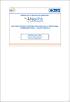 1 Il Programma è articolato in due parti: Nella Prima Parte, Gestione Stipendi e Assegni, vengono spiegati alcuni concetti teorici relativi allo stipendio degli amministrati registrati all interno del
1 Il Programma è articolato in due parti: Nella Prima Parte, Gestione Stipendi e Assegni, vengono spiegati alcuni concetti teorici relativi allo stipendio degli amministrati registrati all interno del
B2B. Manuale per l utilizzatore.
 B2B Manuale per l utilizzatore. Pag.1 di 9 Accesso al portale Dal sito istituzionale di (www.safesafety.com) si accede alla sezione e-commerce B2B cliccando sull omonima icona. E anche possibile accedere
B2B Manuale per l utilizzatore. Pag.1 di 9 Accesso al portale Dal sito istituzionale di (www.safesafety.com) si accede alla sezione e-commerce B2B cliccando sull omonima icona. E anche possibile accedere
NOTE OPERATIVE DI RELEASE
 NOTE OPERATIVE DI RELEASE Il presente documento costituisce un integrazione al manuale utente del prodotto ed evidenzia le variazioni apportate con la release. IMPLEMENTAZIONI RELEASE Versione 2016.0.1
NOTE OPERATIVE DI RELEASE Il presente documento costituisce un integrazione al manuale utente del prodotto ed evidenzia le variazioni apportate con la release. IMPLEMENTAZIONI RELEASE Versione 2016.0.1
Fattura Elettronica e Piattaforma Certificazione dei Crediti (PCC).
 Piattaforma Certificazione dei Crediti e Fattura Elettronica (Guida per inserimento manuale dati pagamento) 1 Fattura Elettronica e Piattaforma Certificazione dei Crediti (PCC). L introduzione della Fattura
Piattaforma Certificazione dei Crediti e Fattura Elettronica (Guida per inserimento manuale dati pagamento) 1 Fattura Elettronica e Piattaforma Certificazione dei Crediti (PCC). L introduzione della Fattura
Nuovi minimali e massimali INPS; I nuovi massimali CIG; Apprendisti riduzione 100% ( Legge 183/2011 )
 2012 Rel. 2.43.1 Contenuto dell aggiornamento: Paghe Paghe/Collab.ri Nuovi minimali e massimali INPS; I nuovi massimali CIG; Apprendisti riduzione 100% ( Legge 183/2011 ) Addizionali comunali; Calcolo
2012 Rel. 2.43.1 Contenuto dell aggiornamento: Paghe Paghe/Collab.ri Nuovi minimali e massimali INPS; I nuovi massimali CIG; Apprendisti riduzione 100% ( Legge 183/2011 ) Addizionali comunali; Calcolo
ESPORTAZIONE DEI DATI IN MUDCOMUNI.IT
 ESPORTAZIONE DEI DATI IN MUDCOMUNI.IT 1 Esportazione da Orso 1 2 La procedura è simile a quella degli anni precedenti, salvo la particolarità che il trasferimento dei dati avviene direttamente da Orso
ESPORTAZIONE DEI DATI IN MUDCOMUNI.IT 1 Esportazione da Orso 1 2 La procedura è simile a quella degli anni precedenti, salvo la particolarità che il trasferimento dei dati avviene direttamente da Orso
Modalità di esportazione dei dati dalla Contabilità all Unico Persone Fisiche, Unico Società di Persone, Unico Società di Capitali e Bilancio
 Nota Salvatempo Contabilità 14.09 23 MAGGIO 2016 Modalità di esportazione dei dati dalla Contabilità all Unico Persone Fisiche, Unico Società di Persone, Unico Società di Capitali e Bilancio Fino all anno
Nota Salvatempo Contabilità 14.09 23 MAGGIO 2016 Modalità di esportazione dei dati dalla Contabilità all Unico Persone Fisiche, Unico Società di Persone, Unico Società di Capitali e Bilancio Fino all anno
GESTIONALE PER PUNTI VENDITA.
 GESTIONALE PER PUNTI VENDITA. Il gestionale di magazzino TEMA, è adatto a qualsiasi tipologia di attività. Riesce a interfacciarsi con le più comuni casse e/o bilance, garantendo al cliente finale la massima
GESTIONALE PER PUNTI VENDITA. Il gestionale di magazzino TEMA, è adatto a qualsiasi tipologia di attività. Riesce a interfacciarsi con le più comuni casse e/o bilance, garantendo al cliente finale la massima
MIGLIORIE GIÀ RILASCIATE
 Modulo Lavoro Versioni....NET e VB Tipo agg.to...dynet Rel. agg.to...07.03.80 Rel. docum.to... EU010414_LAV Data docum.to...01/04/2014 INDICE A) AGGIORNAMENTO APPLICATIVO...cfr. documento Installazione
Modulo Lavoro Versioni....NET e VB Tipo agg.to...dynet Rel. agg.to...07.03.80 Rel. docum.to... EU010414_LAV Data docum.to...01/04/2014 INDICE A) AGGIORNAMENTO APPLICATIVO...cfr. documento Installazione
Manuale utente Agenti Lite
 Manuale utente Agenti Lite Il programma Agenti Lite scaricabile dal market di Google PlayStore si auto configura al momento dell installazione e si precarica con un set di dati che consentono la verifica
Manuale utente Agenti Lite Il programma Agenti Lite scaricabile dal market di Google PlayStore si auto configura al momento dell installazione e si precarica con un set di dati che consentono la verifica
Release MOVIO SCMS. Versione Tutorial. Commenti Dichiarazione di copyright
 Titolo Tutorial MOVIO: Multilinguismo Release MOVIO SCMS 1.00 Versione Tutorial 1.00 Data 16/02/14 Autori e affiliation Rubino Saccoccio (Gruppometa) Commenti Dichiarazione di copyright Abstract Questo
Titolo Tutorial MOVIO: Multilinguismo Release MOVIO SCMS 1.00 Versione Tutorial 1.00 Data 16/02/14 Autori e affiliation Rubino Saccoccio (Gruppometa) Commenti Dichiarazione di copyright Abstract Questo
ALBO PRETORIO WEB MANUALE DI GESTIONE
 ALBO PRETORIO WEB MANUALE DI GESTIONE Demos Data S.r.l. INDICE 1. Accesso all area riservata 2. Inserimento di una nuova pubblicazione con allegati 2.1 Nuova pubblicazione 2.2 Allegare documenti 3. Modifica
ALBO PRETORIO WEB MANUALE DI GESTIONE Demos Data S.r.l. INDICE 1. Accesso all area riservata 2. Inserimento di una nuova pubblicazione con allegati 2.1 Nuova pubblicazione 2.2 Allegare documenti 3. Modifica
GECOM PAGHE Oggetto: Aggiornamento procedura Versione: 2010.0.3 (Update) Data di rilascio: 01.02.2010
 NOTE OPERATIVE DI RELEASE Il presente documento costituisce un integrazione al manuale utente del prodotto ed evidenzia le variazioni apportate con la release. RELEASE Versione 2010.0.3 Applicativo: GECOM
NOTE OPERATIVE DI RELEASE Il presente documento costituisce un integrazione al manuale utente del prodotto ed evidenzia le variazioni apportate con la release. RELEASE Versione 2010.0.3 Applicativo: GECOM
Guida per la fatturazione elettronica Openbravo
 1 Guida per la fatturazione elettronica Openbravo Guida per la fatturazione elettronica Openbravo... 1 Introduzione... 2 1.1 Configurazione dell Organizzazione... 3 1.2 Configurazione del Business Partner...
1 Guida per la fatturazione elettronica Openbravo Guida per la fatturazione elettronica Openbravo... 1 Introduzione... 2 1.1 Configurazione dell Organizzazione... 3 1.2 Configurazione del Business Partner...
Rete Sicura Plus. Guida d installazione ed attivazione del servizio
 Rete Sicura Plus Guida d installazione ed attivazione del servizio Come avviare l'installazione Per installare il prodotto, sono necessari: a. Una connessione internet b. Una chiave di abbonamento valida
Rete Sicura Plus Guida d installazione ed attivazione del servizio Come avviare l'installazione Per installare il prodotto, sono necessari: a. Una connessione internet b. Una chiave di abbonamento valida
Sistema Versamento Tariffe Pagamenti On Line. Manuale Utente Profilo Azienda
 Sistema Versamento Tariffe Pagamenti On Line Manuale Utente Profilo Azienda Versione 1.1 Data 06-05-2016 Sistema versamento tariffe Manuale Utente Pag. i Sistema versamento tariffe Manuale Utente Pag.
Sistema Versamento Tariffe Pagamenti On Line Manuale Utente Profilo Azienda Versione 1.1 Data 06-05-2016 Sistema versamento tariffe Manuale Utente Pag. i Sistema versamento tariffe Manuale Utente Pag.
Indice 6 GLOSSARIO E DEFINIZIONI... 47
 Indice 1 INTRODUZIONE... 3 2 DESCRIZIONE DEL PROCESSO... 4 2.1 Fase 1 registrazione e acquisizione credenziali... 4 2.2 Fase 2 inserimento dati anagrafici e organizzativi... 5 2.3 Fase 3 compilazione questionari
Indice 1 INTRODUZIONE... 3 2 DESCRIZIONE DEL PROCESSO... 4 2.1 Fase 1 registrazione e acquisizione credenziali... 4 2.2 Fase 2 inserimento dati anagrafici e organizzativi... 5 2.3 Fase 3 compilazione questionari
AZIENDA SANITARIA LOCALE DI BARI
 GUIDA ALLA PRESENTAZIONE ON-LINE DELLE DOMANDE DI PARTECIPAZIONE AL CONCORSO PUBBLICO PER TITOLI ED ESAMI Indice 1. Accesso al sito... 2 2. Area utente... 2 2.1. Registrazione anagrafica... 4 3. Cosa fare
GUIDA ALLA PRESENTAZIONE ON-LINE DELLE DOMANDE DI PARTECIPAZIONE AL CONCORSO PUBBLICO PER TITOLI ED ESAMI Indice 1. Accesso al sito... 2 2. Area utente... 2 2.1. Registrazione anagrafica... 4 3. Cosa fare
Guida utente per l accreditamento al sistema di invio notifiche web SEVESO III.0
 Guida utente per l accreditamento al sistema di invio notifiche web SEVESO III.0 Premessa La presente linea guida fornisce le indicazioni operative utili al gestore per poter accedere al sistema di invio
Guida utente per l accreditamento al sistema di invio notifiche web SEVESO III.0 Premessa La presente linea guida fornisce le indicazioni operative utili al gestore per poter accedere al sistema di invio
UNIWEB- GUIDA STUDENTE INSERIMENTO PIANO DEGLI STUDI ON LINE
 UNIWEB- GUIDA STUDENTE INSERIMENTO PIANO DEGLI STUDI ON LINE In queste pagine vengono illustrate le procedure da seguire per l inserimento del piano degli studi tramite Uniweb per quei corsi di laurea
UNIWEB- GUIDA STUDENTE INSERIMENTO PIANO DEGLI STUDI ON LINE In queste pagine vengono illustrate le procedure da seguire per l inserimento del piano degli studi tramite Uniweb per quei corsi di laurea
1 DESCRIZIONE DELLE FUNZIONI... 3 1.1 REGISTRAZIONE UTENZE INTERNET... 3. 1.1.1 Caricamento utente internet (data entry)... 3
 Portale TESEO Guida al servizio INDICE 1 DESCRIZIONE DELLE FUNZIONI... 3 1.1 REGISTRAZIONE UTENZE INTERNET.... 3 1.1.1 Caricamento utente internet (data entry)... 3 1.1.2 Primo accesso e registrazione...
Portale TESEO Guida al servizio INDICE 1 DESCRIZIONE DELLE FUNZIONI... 3 1.1 REGISTRAZIONE UTENZE INTERNET.... 3 1.1.1 Caricamento utente internet (data entry)... 3 1.1.2 Primo accesso e registrazione...
Fon.Coop - Sistema di Gestione dei Piani di Formazione FCOOP. Manuale Utente Gestione Utenti GIFCOOP
 Fon.Coop - Sistema di Gestione dei Piani di Formazione FCOOP Manuale Utente Gestione Utenti GIFCOOP del 10/02/2015 Indice INTRODUZIONE... 3 1 SISTEMA GESTIONE UTENTI... 4 1.1 Nuovo account utente... 5
Fon.Coop - Sistema di Gestione dei Piani di Formazione FCOOP Manuale Utente Gestione Utenti GIFCOOP del 10/02/2015 Indice INTRODUZIONE... 3 1 SISTEMA GESTIONE UTENTI... 4 1.1 Nuovo account utente... 5
Manuale utente Soggetto Promotore Erogatore Politiche Attive
 Manuale utente Soggetto Promotore Erogatore Politiche Attive Guida all utilizzo del Sistema Garanzia Giovani della Regione Molise Sistema Qualità Certificato UNI EN ISO 9001:2008 9151.ETT4 IT 35024 ETT
Manuale utente Soggetto Promotore Erogatore Politiche Attive Guida all utilizzo del Sistema Garanzia Giovani della Regione Molise Sistema Qualità Certificato UNI EN ISO 9001:2008 9151.ETT4 IT 35024 ETT
TERNA SRM- Aste On Line Manuale Fornitore
 TERNA SRM- Aste On Line Pagina 1 di 21 Indice dei contenuti INDICE DEI CONTENUTI... 2 INDICE DELLE FIGURE... 3 INDICE DELLE TABELLE... 3 1. INTRODUZIONE... 4 1.1. GENERALITÀ... 4 1.2. SCOPO E CAMPO DI
TERNA SRM- Aste On Line Pagina 1 di 21 Indice dei contenuti INDICE DEI CONTENUTI... 2 INDICE DELLE FIGURE... 3 INDICE DELLE TABELLE... 3 1. INTRODUZIONE... 4 1.1. GENERALITÀ... 4 1.2. SCOPO E CAMPO DI
M n a u n a u l a e l e o p o e p r e a r t a i t v i o v o Ver. 1.0 19/12/2014
 Ver. 1.0 19/12/2014 Sommario 1 Introduzione... 3 1.1 Aspetti funzionali NtipaTime... 3 2 Accesso al sistema... 4 2.1 Riservatezza dei dati login Utente... 4 2.2 Funzionalità Role_user... 5 2.2.1 Struttura
Ver. 1.0 19/12/2014 Sommario 1 Introduzione... 3 1.1 Aspetti funzionali NtipaTime... 3 2 Accesso al sistema... 4 2.1 Riservatezza dei dati login Utente... 4 2.2 Funzionalità Role_user... 5 2.2.1 Struttura
PRO. Investi qualche minuto del tuo tempo per valorizzare la tua attività su
 PRO Investi qualche minuto del tuo tempo per valorizzare la tua attività su Guida pratica per gestire direttamente i dati della tua rivendita su Internet un servizio offerto da TrovaRivendite PRO - Guida
PRO Investi qualche minuto del tuo tempo per valorizzare la tua attività su Guida pratica per gestire direttamente i dati della tua rivendita su Internet un servizio offerto da TrovaRivendite PRO - Guida
DOTTORATI DI RICERCA GUIDA ALL ISCRIZIONE ONLINE AL CONCORSO D AMMISSIONE
 DOTTORATI DI RICERCA GUIDA ALL ISCRIZIONE ONLINE AL CONCORSO D AMMISSIONE PROCEDURA PER LA REGISTRAZIONE CANDIDATURA ONLINE. SITO DI RIFERIMENTO REPERIBILE AL LINK: www.univr.it/ammissionedottorati (versione
DOTTORATI DI RICERCA GUIDA ALL ISCRIZIONE ONLINE AL CONCORSO D AMMISSIONE PROCEDURA PER LA REGISTRAZIONE CANDIDATURA ONLINE. SITO DI RIFERIMENTO REPERIBILE AL LINK: www.univr.it/ammissionedottorati (versione
Gestione Audit di Certificazione
 Gestione Audit di Certificazione (e Azioni di Miglioramento conseguenti alle NC ed Osservazioni rilevate) Caso di Studio Q104 Rev. 3 Dicembre 2013 Sommario Programmazione dell audit Visualizzazione impegni
Gestione Audit di Certificazione (e Azioni di Miglioramento conseguenti alle NC ed Osservazioni rilevate) Caso di Studio Q104 Rev. 3 Dicembre 2013 Sommario Programmazione dell audit Visualizzazione impegni
jsibac ELEZIONI REGIONALI ED AMMINISTRATIVE DEL 31 MAGGIO 2015 LISTE ORDINARIE Guida Area Servizi Demografici
 jsibac ELEZIONI REGIONALI ED AMMINISTRATIVE DEL 31 MAGGIO 2015 LISTE ORDINARIE Guida Area Servizi Demografici M 1 Premessa Questo manuale si pone come guida di massima del software jsibac Area Demografici
jsibac ELEZIONI REGIONALI ED AMMINISTRATIVE DEL 31 MAGGIO 2015 LISTE ORDINARIE Guida Area Servizi Demografici M 1 Premessa Questo manuale si pone come guida di massima del software jsibac Area Demografici
Guida per l utente agli organigrammi cross-browser di OrgPublisher
 Guida per l utente agli organigrammi cross-browser di OrgPublisher Sommario Sommario... 3 Visualizzazione di tutorial sugli organigrammi cross-browser pubblicati... 3 Esecuzione di una ricerca in un organigramma
Guida per l utente agli organigrammi cross-browser di OrgPublisher Sommario Sommario... 3 Visualizzazione di tutorial sugli organigrammi cross-browser pubblicati... 3 Esecuzione di una ricerca in un organigramma
MANUALE AZIENDA Rev. 24/02/09
 MANUALE AZIENDA Rev. 24/02/09 Note operative per l'utilizzo del programma SARPnet Per quanto riguarda la procedura mensile: Ogni mese sarà obbligatorio: 1. Attendere che lo Studio abbia predisposto i dati
MANUALE AZIENDA Rev. 24/02/09 Note operative per l'utilizzo del programma SARPnet Per quanto riguarda la procedura mensile: Ogni mese sarà obbligatorio: 1. Attendere che lo Studio abbia predisposto i dati
SCARICO REFERTI ULSS PD116
 SCARICO REFERTI ULSS PD116 Si può accedere all utilità di scarico referti aprendo la scheda del paziente interessato e cliccando Ricerca Referti di.. nella lista delle funzioni DOGE nella parte inferiore
SCARICO REFERTI ULSS PD116 Si può accedere all utilità di scarico referti aprendo la scheda del paziente interessato e cliccando Ricerca Referti di.. nella lista delle funzioni DOGE nella parte inferiore
SAP Manuale del firmatario DocuSign
 SAP Manuale del firmatario DocuSign Sommario 1. SAP Manuale del firmatario DocuSign... 2 2. Ricezione di una notifica e-mail... 2 3. Apposizione della firma sul documento... 3 4. Altre opzioni... 4 4.1
SAP Manuale del firmatario DocuSign Sommario 1. SAP Manuale del firmatario DocuSign... 2 2. Ricezione di una notifica e-mail... 2 3. Apposizione della firma sul documento... 3 4. Altre opzioni... 4 4.1
RESTAURI - CANTIERI DIFFUSI 2015 MANUALE PER LA COMPILAZIONE DELLA RENDICONTAZIONE ONLINE
 RESTAURI - CANTIERI DIFFUSI 2015 MANUALE PER LA COMPILAZIONE DELLA RENDICONTAZIONE ONLINE Aggiornamento: 22/01/2016 Sommario Scopo della rendicontazione online... 3 Accesso alla compilazione della rendicontazione
RESTAURI - CANTIERI DIFFUSI 2015 MANUALE PER LA COMPILAZIONE DELLA RENDICONTAZIONE ONLINE Aggiornamento: 22/01/2016 Sommario Scopo della rendicontazione online... 3 Accesso alla compilazione della rendicontazione
GUIDA PER LA COMPILAZIONE DELLA DOMANDA ON LINE DI PARTECIPAZIONE AL
 GUIDA PER LA COMPILAZIONE DELLA DOMANDA ON LINE DI PARTECIPAZIONE AL CONCORSO PER L AMMISSIONE AI CORSI DI DOTTORATO DI RICERCA CICLO XXXI A.A. 2015-2016 URRI/MC/as 1 La presente Guida fornisce le indicazioni
GUIDA PER LA COMPILAZIONE DELLA DOMANDA ON LINE DI PARTECIPAZIONE AL CONCORSO PER L AMMISSIONE AI CORSI DI DOTTORATO DI RICERCA CICLO XXXI A.A. 2015-2016 URRI/MC/as 1 La presente Guida fornisce le indicazioni
Accademia NaturalLook
 Accademia NaturalLook Manuale B2B Giugno 2016 Versione 1.1 Indice 1 Accesso servizio B2B Net... 2 1.1 Collegamento al B2B - Ordini... 2 1.2 Accedere al B2B... 3 1.3 Cambio Password... 4 2 Procedere con
Accademia NaturalLook Manuale B2B Giugno 2016 Versione 1.1 Indice 1 Accesso servizio B2B Net... 2 1.1 Collegamento al B2B - Ordini... 2 1.2 Accedere al B2B... 3 1.3 Cambio Password... 4 2 Procedere con
6.1 UTILIZZO DELL APPLICAZIONE
 6.1 UTILIZZO DELL APPLICAZIONE Ciò che un tempo poteva soltanto essere letto e immaginato, oggi viene molte volte espresso attraverso filmati, voci e testi e il tutto viene trasmesso mediante il computer.
6.1 UTILIZZO DELL APPLICAZIONE Ciò che un tempo poteva soltanto essere letto e immaginato, oggi viene molte volte espresso attraverso filmati, voci e testi e il tutto viene trasmesso mediante il computer.
Linee guida invio pratica telematica sportello Agef - anno 2014
 LINEE GUIDA INVIO PRATICA TELEMATICA SPORTELLO AGEF - ANNO 2014 1 INDICE 1. FASE PRELIMINARE pag.3 2. PREDISPOSIZIONE DELLA DOCUMENTAZIONE pag.4 3. INVIO DELLA DOMANDA DI CONTRIBUTO pag.4 4. CREA MODELLO
LINEE GUIDA INVIO PRATICA TELEMATICA SPORTELLO AGEF - ANNO 2014 1 INDICE 1. FASE PRELIMINARE pag.3 2. PREDISPOSIZIONE DELLA DOCUMENTAZIONE pag.4 3. INVIO DELLA DOMANDA DI CONTRIBUTO pag.4 4. CREA MODELLO
Guida ai servizi Ticket, Referti e Libretto Sanitario Personale del portale Postesalute
 Guida ai servizi Ticket, Referti e Libretto Sanitario Personale del portale Postesalute 1 DEFINIZIONI 4 2 REGISTRAZIONE E ATTIVAZIONE DEI SERVIZI 4 2.1 REGISTRAZIONE A POSTE.IT (SOLO PER GLI UTENTI NON
Guida ai servizi Ticket, Referti e Libretto Sanitario Personale del portale Postesalute 1 DEFINIZIONI 4 2 REGISTRAZIONE E ATTIVAZIONE DEI SERVIZI 4 2.1 REGISTRAZIONE A POSTE.IT (SOLO PER GLI UTENTI NON
Provincia di Reggio Calabria Procedura di Registrazione degli Operatori Economici e Messaggi di Notifica.
 Provincia di Reggio Calabria Procedura di Registrazione degli Operatori Economici e Messaggi di Notifica. Indice 1 OBIETTIVI DEL DOCUMENTO... 3 2 REGISTRAZIONE AL PORTALE GARE TELEMATICHE DELLA PROVINCIA
Provincia di Reggio Calabria Procedura di Registrazione degli Operatori Economici e Messaggi di Notifica. Indice 1 OBIETTIVI DEL DOCUMENTO... 3 2 REGISTRAZIONE AL PORTALE GARE TELEMATICHE DELLA PROVINCIA
Utilizzo collegamento remoto
 Utilizzo collegamento remoto Introduzione Il collegamento VPN (virtual private network) consente a PC collegati ad internet ma fisicamente fuori dalla rete interna regionale, di accedere, con le credenziali
Utilizzo collegamento remoto Introduzione Il collegamento VPN (virtual private network) consente a PC collegati ad internet ma fisicamente fuori dalla rete interna regionale, di accedere, con le credenziali
Note_Batch_Application 04/02/2011
 Note Utente Batch Application Cielonext La Batch Application consente di eseguire lavori sottomessi consentendo agli utenti di procedere con altre operazioni senza dover attendere la conclusione dei suddetti
Note Utente Batch Application Cielonext La Batch Application consente di eseguire lavori sottomessi consentendo agli utenti di procedere con altre operazioni senza dover attendere la conclusione dei suddetti
e-shop Ordina online i tuoi prodotti con pochi e semplici clic!
 Ordina online i tuoi prodotti con pochi e semplici clic! ACQUISTI IMPERO ONLINE GUIDA UTENTE Introduzione e-shop, il sito web per gli acquisti Impero online e-shop garantisce l accesso a 10 000 articoli
Ordina online i tuoi prodotti con pochi e semplici clic! ACQUISTI IMPERO ONLINE GUIDA UTENTE Introduzione e-shop, il sito web per gli acquisti Impero online e-shop garantisce l accesso a 10 000 articoli
Capitolo 16: Piano di lavoro speciale
 Capitolo 16: Piano di lavoro speciale Avviate MasterChef dall icona presente sul vostro Desktop. Nota: Se state utilizzando una versione dimostrativa, una volta caricato il programma, un messaggio vi comunicherà
Capitolo 16: Piano di lavoro speciale Avviate MasterChef dall icona presente sul vostro Desktop. Nota: Se state utilizzando una versione dimostrativa, una volta caricato il programma, un messaggio vi comunicherà
Istruzioni utilizzo Sitemanager area Amministrazione Trasparente per il personale comunale
 Istruzioni utilizzo Sitemanager area Amministrazione Trasparente per il personale comunale Sommario Modalità di accesso... 4 Struttura del Sitemanager... 5 Cosa sono le cartelle e le sottocartelle... 6
Istruzioni utilizzo Sitemanager area Amministrazione Trasparente per il personale comunale Sommario Modalità di accesso... 4 Struttura del Sitemanager... 5 Cosa sono le cartelle e le sottocartelle... 6
18/05/2016 MANUALE UTENTE
 18/05/2016 MANUALE UTENTE Indice dei contenuti 2 1. ACCESSO AL SISTEMA PAGOINRETE... 3 2. HOME PAGE... 4 3. RICHIEDI ASSISTENZA... 5 4. SERVIZI DI PAGAMENTO... 6 5. VISUALIZZA CONDIZIONI CONTRATTUALI PSP...
18/05/2016 MANUALE UTENTE Indice dei contenuti 2 1. ACCESSO AL SISTEMA PAGOINRETE... 3 2. HOME PAGE... 4 3. RICHIEDI ASSISTENZA... 5 4. SERVIZI DI PAGAMENTO... 6 5. VISUALIZZA CONDIZIONI CONTRATTUALI PSP...
ALBO VOLONTARIATO (v. 2.1) UTENTE ORGANIZZAZIONE VOLONTARIATO
 DIREZIONE GENERALE PROTEZIONE CIVILE, PREVENZIONE E POLIZIA LOCALE UNITÀ ORGANIZZATIVA PROTEZIONE CIVILE ALBO VOLONTARIATO (v. 2.1) UTENTE ORGANIZZAZIONE VOLONTARIATO Realizzato a cura di: LOMBARDIA INFORMATICA
DIREZIONE GENERALE PROTEZIONE CIVILE, PREVENZIONE E POLIZIA LOCALE UNITÀ ORGANIZZATIVA PROTEZIONE CIVILE ALBO VOLONTARIATO (v. 2.1) UTENTE ORGANIZZAZIONE VOLONTARIATO Realizzato a cura di: LOMBARDIA INFORMATICA
Manuale operativo per la gestione del software TouristTax (gestione dell Imposta di Soggiorno)
 Manuale operativo per la gestione del software TouristTax (gestione dell Imposta di Soggiorno) 1. Premessa L accesso al programma di gestione dell Imposta di Soggiorno è regolato da un sistema di credenziali
Manuale operativo per la gestione del software TouristTax (gestione dell Imposta di Soggiorno) 1. Premessa L accesso al programma di gestione dell Imposta di Soggiorno è regolato da un sistema di credenziali
Software per il calcolo del valore Normale degli Immobili
 NORMA Software per il calcolo del valore Normale degli Immobili Informazioni di stampa NORMA User s Guide Ultimo aggiornamento 02/10/2007 Le informazioni contenute in questa guida sono soggette a variazione
NORMA Software per il calcolo del valore Normale degli Immobili Informazioni di stampa NORMA User s Guide Ultimo aggiornamento 02/10/2007 Le informazioni contenute in questa guida sono soggette a variazione
OPERAZIONI CHIUSURA E APERTURA Note operative
 OPERAZIONI CHIUSURA E APERTURA Note operative N.B. E importante accertarsi, in caso di multiutenza, che altri operatori non effettuino operazioni contabili mentre ci si appresta a generare le chiusure
OPERAZIONI CHIUSURA E APERTURA Note operative N.B. E importante accertarsi, in caso di multiutenza, che altri operatori non effettuino operazioni contabili mentre ci si appresta a generare le chiusure
